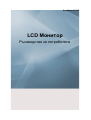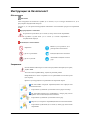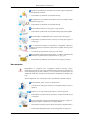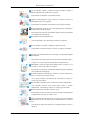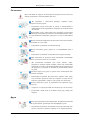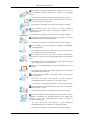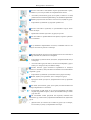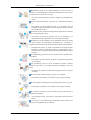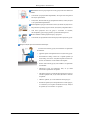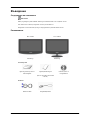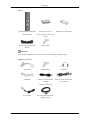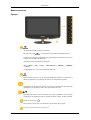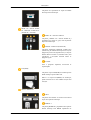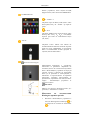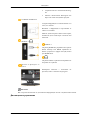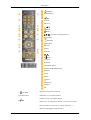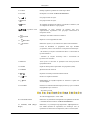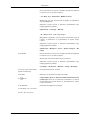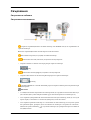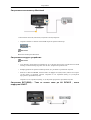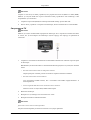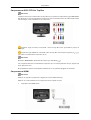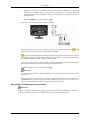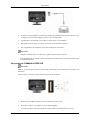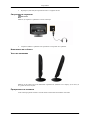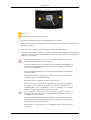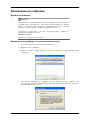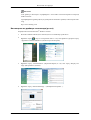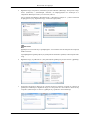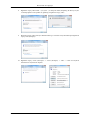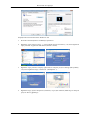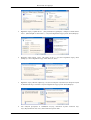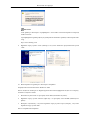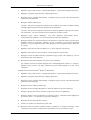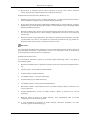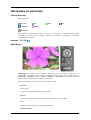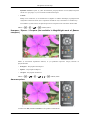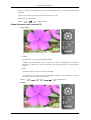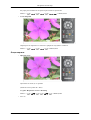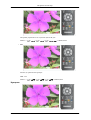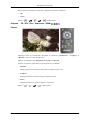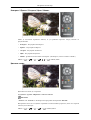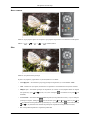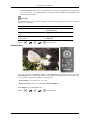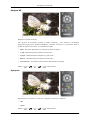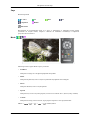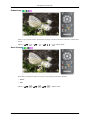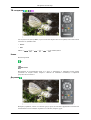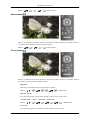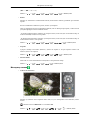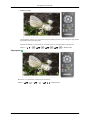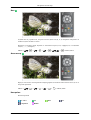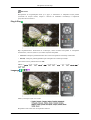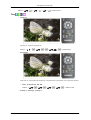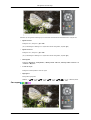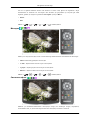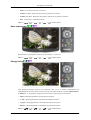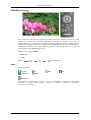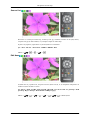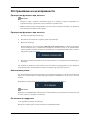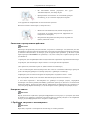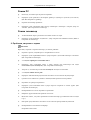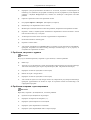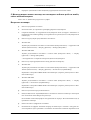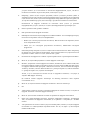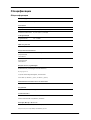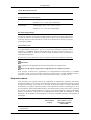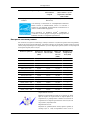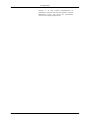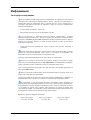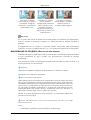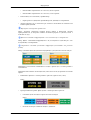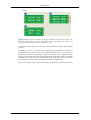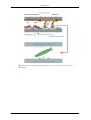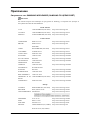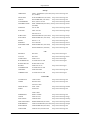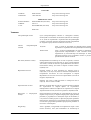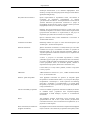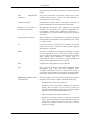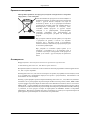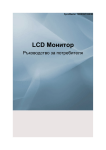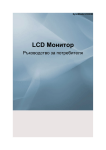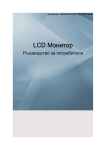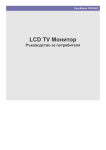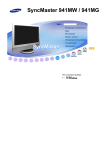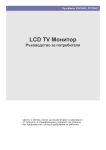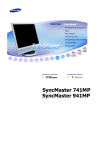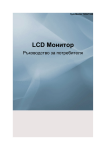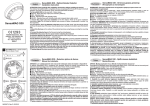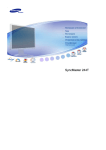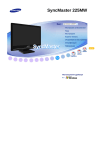Download Samsung 933HD Наръчник за потребителя
Transcript
SyncMaster 933HD
LCD Монитор
Ръководство за потребителя
Инструкции за безопасност
Обозначения
Забележка
Тези инструкции за безопасност трябва да се спазват, за да се осигури безопасност и да се
предотвратят имуществени повреди.
Уверете се, че сте прочели инструкциите внимателно и използвайте продукта по правилния
начин.
Предупреждение / внимание
В противен случай може да се стигне до смърт или телесно нараняване.
В противен случай може да се стигне до телесно нараняване и
имуществени повреди.
Конвенции за обозначаване
Забранено
Важно е да се прочете и да се
разбира във всеки момент
Да не се разглобява
Извадете щепсела от контакта
Да не се докосва
Заземяване за защита от токов
удар
Захранване
Когато вашият компютър не се използва продължителни периоди от време,
задайте DPM.
Ако използвате скрийнсейвър, задайте му активен режим.
Изображенията са само за справка и не са приложими във всички случаи
(или страни).
Пряк път до инструкциите за премахване на паразитни образи
Не използвайте повреден захранващ кабел или повреден или
разхлабен контакт.
•
В противен случай може да възникне токов удар или пожар.
Не докосвайте щепсела на захранването с мокри ръце, когато
издърпвате или поставяте щепсела в контакта.
•
В противен случай може да възникне токов удар.
Уверете се, че свързвате захранващия кабел към заземен контакт.
•
В противен случай може да се стигне до токов удар или телесно
нараняване.
Инструкции за безопасност
Проверете дали щепселът на кабела е поставен здраво и правилно
в електрическия контакт.
•
В противен случай може да възникне пожар.
Не дърпайте и не огъвайте силно щепсела и не поставяйте тежки
материали върху него.
•
В противен случай може да възникне пожар.
Не включвайте повече от един уред в един контакт.
•
В противен случай може да възникне пожар поради прегряване.
Не изваждайте захранващия кабел, докато използвате уреда.
•
В противен случай това може да доведе до повреда на уреда от
токов удар.
За да изключите апарата от мрежовото захранване, щепселът
трябва да се извади от контакта, поради което трябва да има достъп
до щепсела.
•
Това може да предизвика токов удар или пожар.
Използвайте само кабела предоставен от нашата компания. Не
използвайте захранващ кабел предназначен за друг уред.
•
В противен случай може да възникне токов удар или пожар.
Инсталиране
Непременно се обърнете към оторизиран сервизен център, когато
инсталирате монитора си на силно запрашено място или място с висока или
ниска температура, висока влажност, и е подложен на въздействието на
химически вещества или при 24-часова работа, например на летища, гари
и др.
Ако не направите това, в монитора може да възникне сериозна повреда.
На изпускайте уреда, докато го премествате.
•
Това може да повреди изделието или да нарани лицето, което го
пренася.
Уверете се, че поне двама души вдигат и местят продукта.
•
В противен случай той може да падне и да нарани някой или да
се повреди.
Когато инсталирате продукта в шкаф или върху рафт, уверете се,
че предният край на долната част не стърчи навън.
•
В противен случай продуктът може да падне и да нарани някого.
•
Използвайте шкаф или рафт с подходящ размер за продукта.
Инструкции за безопасност
Не поставяйте свещи, устройства против комари, цигари и
всякакви нагревателни уреди близо до уреда.
•
В противен случай може да възникне пожар.
Дръжте отоплителните уреди колкото се може по-далеч от
захранващият кабел или продукта.
•
В противен случай може да възникне токов удар или пожар.
Не инсталирайте уреда на места без проветряване, например в
библиотека или стенен гардероб.
•
В противен случай може да възникне пожар поради увеличаване
на вътрешната температура.
Поставяйте монитора внимателно.
•
Ако не направите това, мониторът може да се повреди.
Не поставяйте изделието с лицевата страна към пода.
•
В противен случай това може да доведе до повреда на екрана.
Уверете се, че стенната конзола се монтира от оторизирана фирма
за инсталиране.
•
В противен случай продуктът може да падне и да нарани някого.
•
Уверете се, че инсталирате определената стенна конзола.
Монтирайте уреда на добре проветрявано място. Уверете се, че
има повече от 10 см разстояние до стената.
•
В противен случай може да възникне пожар поради увеличаване
на вътрешната температура.
Огънете външната антена надолу в мястото, където влиза вътре,
за да не се стича вътре дъждовна вода.
•
Ако в уреда попадне дъждовна вода, това може да доведе до
токов удар или пожар.
Инсталирайте антената далече от кабели с високо напрежение.
•
Ако антената докосне или падне върху кабел с високо
напрежение, това може да доведе до токов удар или пожар.
Пазете виниловата опаковка далече от деца.
•
В противен случай, това може да доведе до сериозно нараняване
(задушаване), ако деца си играят с нея.
Ако височината на монитора може да се регулира, не поставяйте
никакъв обект или част от тялото си на стойката, когато го спускате
надолу.
•
Това може да повреди изделието или да нарани лицето, което го
пренася.
Инструкции за безопасност
Почистване
При почистване на корпуса на монитора или повърхността на TFT-LCD
екрана, избърсвайте с леко навлажнен мек плат.
Не пръскайте с почистващ препарат директно върху
повърхността на продукта.
•
В противен случай това може да доведе до обезцветяване и
деформиране на конструкцията и повърхността на екрана може
да се обели.
Почиствайте уреда с мека кърпа само с препарат за почистване
на монитори. Ако трябва да използвате почистващ препарат, който
не е предназначен за монитори, разредете го с вода в съотношение
1:10.
Когато почиствате щифтовете на щепсела или чистите контакта,
почиствайте със суха кърпа.
•
В противен случай може да възникне пожар.
Когато почиствате уреда, уверете се, че захранващият кабел е
изваден.
•
В противен случай може да възникне токов удар или пожар.
При почистване на продукта първо изваждайте захранващия
кабел и го почистете леко със суха кърпа.
•
(Не използвайте химикали като восък, бензин, спирт,
разредител, препарат против комари, смазка или почистващи
препарати.) Те могат да променят външния вид на повърхността
на продукта и да доведат до обелване на указателните етикети
на уреда.
Тъй като корпусът на уреда се драска лесно, използвайте само
посочения тип кърпи.
•
Използвайте посочения тип кърпи като добавите само малко
вода. Тъй като продуктът може да се одраска от чужди тела по
кърпата, изтръскайте я добре от прах, преди да я използвате.
Когато почиствате уреда, не пръскайте вода директно върху
корпуса му.
•
Уверете се, че в продукта няма да попадне вода, и че не е мокър.
•
В противен случай може да възникне токов удар, пожар или
повреда.
Други
Това е уред работещ с високо напрежение. Потребителите не бива
сами да разглобяват, ремонтират или модифицират уреда.
•
В противен случай може да възникне токов удар или пожар. Ако
уредът се нуждае от ремонт, свържете се със Сервизен център.
Инструкции за безопасност
При появата на странна миризма или странен звук или дим от
уреда, изключете щепсела веднага и се свържете със Сервизен
център.
•
В противен случай може да възникне токов удар или пожар.
Не инсталирайте уреда на места, изложени на влага, прах, дим
или вода, нито в превозно средство.
•
В противен случай може да възникне токов удар или пожар.
Ако изпуснете уреда или корпусът се счупи, изключете
захранването и извадете кабела от контакта. Свържете се със
Сервизен център.
•
В противен случай може да възникне токов удар или пожар.
По време на гръмотевични бури или при мълния не пипайте
захранващия кабел или кабела на антената.
•
В противен случай може да възникне токов удар или пожар.
Не се опитвайте да местите монитора с дърпане за захранващия
или сигналния кабел.
•
Така може да падне и да възникне токов удар, повреда на уреда
или пожар поради повреда на кабела.
Не вдигайте и не местете уреда назад и напред, или надясноналяво като го държите само за захранващия кабел или сигналния
кабел.
•
Така може да падне и да възникне токов удар, повреда на уреда
или пожар поради повреда на кабела.
Уверете се, че вентилационните отвори не за препречени от маса
или перде.
•
В противен случай може да възникне пожар поради увеличаване
на вътрешната температура.
Не поставяйте контейнери с вода, вази, саксии, лекарства или
метали върху уреда.
•
Ако вода или чуждо тяло попадне в уреда, изключете
захранващия кабел и се свържете със Сервизен център.
•
Това може да предизвика неизправност, токов удар или пожар.
Не използвайте и не съхранявайте избухлив спрей или запалими
материали близо до уреда.
•
В противен случай може да възникне експлозия или пожар.
Не пъхайте никакви метали, например клечки за хранене, монети,
карфици и стоманени или запалими предмети като кибрит или
хартия, в уреда (през вентилационните отвори, входните и
изходните гнезда и др.).
•
Ако вода или чуждо тяло попадне в уреда, изключете
захранващия кабел и се свържете със Сервизен център.
•
В противен случай може да възникне токов удар или пожар.
Инструкции за безопасност
Когато използвате неподвижен екран продължително време,
възможно е да се получи сянка на изображение или петно.
•
Ако няма да използвате уреда дълго време, оставете го в спящ
режим или използвайте скрийнсейвър с подвижни изображения.
Задайте разделителна способност и честота подходящи за уреда.
•
В противен случай може да увредите зрението си.
Когато използвате слушалки, не увеличавайте твърде много
силата на звука.
•
Прекалено силният звук може да увреди слуха ви.
Ако постоянно се приближавате към екрана, вероятно зрението
ви е отслабнало.
За да намалите напрежението на очите, почивайте поне по пет
минути на всеки час работа с монитора.
Не инсталирайте продукта на нестабилно място като клатещ се
шкаф, наклонен под или място с вибрации.
•
В противен случай той може да падне и да нарани някой или да
се повреди.
•
Ако използвате уреда на място, на което има вибрации, уредът
може да се повреди или да възникне пожар.
Когато местите уреда изключете захранването и извадете
щепсела от контакта, извадете кабела на антената и всички кабели
свързани с уреда.
•
В противен случай може да възникне токов удар или пожар.
Пазете децата да не увисват и да не се катерят по уреда.
•
Продуктът може да падне и да нарани някого или да причини
смърт.
Ако няма да използвате уреда дълго време, изключете кабела на
електрозахранването от контакта.
•
В противен случай може да се получи прегряване или пожар
поради натрупване на прах, и може да възникне пожар от токов
удар или теч.
Не поставяйте тежки предмети или играчки, бонбони или
бисквити и др., който могат да привлекат вниманието на децата към
уреда.
•
Децата могат да се опитат да се хванат за уреда и да го съборят,
което може да доведе до нараняване или смърт.
Инструкции за безопасност
Внимавайте децата да не сложат батерията в устата си, когато е
извадена от дистанционното. Поставете батерията на място, което
не може да бъде достигнато от деца.
•
Ако дете сложи батерията в устата си, обърнете се незабавно към
лекар.
Когато сменяте батериите, поставете ги с правилния поляритет
(+, -).
•
В противен случай батериите могат да се повредят или да
възникне пожар, повреда или телесна повреда поради изтичане
на вътрешната течност.
Използвайте само указаните стандартни батерии. Не използвайте
нови и стари батерии заедно.
•
Това може да доведе до пукване или теч от батерията и да
предизвика пожар, нараняване или замърсяване (повреда).
Батериите (и акумулаторните) не са обикновен отпадък и трябва
да бъдат върнати за рециклиране. Потребителят е отговорен за
връщане на използвани или акумулаторни батерии за рециклиране.
•
Потребителят може да върне използвани или акумулаторни
батерии в близкия обществен център за рециклиране, или в
магазин, където се продава същия тип батерия или акумулаторна
батерия.
Не обръщайте уреда надолу и не го местете като го държите само
за стойката.
•
В противен случай той може да падне и да нарани някой и/или
да се повреди.
Не поставяйте уреда на място изложено на пряка слънчева
светлина или близо до топлинен източник, например, огън или
печка.
•
Това може да съкрати полезния живот на уреда и може да доведе
до пожар.
Не изпускайте предмети върху уреда и не го удряйте.
•
В противен случай може да възникне токов удар или пожар.
Не използвайте овлажнител или кухненска маса близо до уреда.
•
В противен случай може да възникне токов удар или пожар.
В случай на изтичане на газ, не пипайте уреда или щепсела, а
незабавно проветрете.
•
Ако възникне искра, това може да предизвика експлозия или
пожар.
Ако уредът е бил включен продължително време, панелът на
дисплея се нагорещява. Не го пипайте.
Инструкции за безопасност
Внимавайте когато регулирате ъгъла на уреда или височината на
стойката.
•
Това може да предизвика нараняване, ако пръстите или ръката
ви бъдат притиснати.
•
Също така, ако наклоните уреда прекалено много, може да падне
и да предизвика нараняване.
Не монтирайте продукта на ниско и леснодостъпно за деца място.
•
В противен случай продуктът може да падне и да нарани някого.
•
Тъй като предната част на уреда е по-тежка от задната,
инсталирайте уреда върху равна и устойчива повърхност.
Не поставяйте тежки предмети върху продукта.
•
Това може да предизвика телесна повреда или повреда на уреда.
Добри позиции при използване на монитора
Когато използвате уреда, използвайте го в правилно
положение.
•
Дръжте гърба си изправен когато гледате към уреда.
•
Разстоянието между очите ви и екрана трябва да
бъде между 45 и 50 см. Гледайте екрана от малко повисоко положение от височината на екрана.
•
Когато използвате уреда, използвайте го в правилно
положение.
•
Нагласете ъгъла на монитора така, че да няма
светлинно отражение на екрана.
•
Поставете ръцете си перпендикулярно към тялото и
оставете ръцете така, че да са на едно ниво с опакото
на ръката.
•
Лактите трябва да са в положение на 90 градуса.
•
Коленете трябва да са отворени повече от 90 градуса,
а стъпалата да са опрени стабилно на пода. Ръцете
ви трябва да са по-ниско от сърцето.
Въведение
Съдържание на опаковката
Забележка
Моля, проверете дали вашият монитор е комплектован със следните части.
Ако някоя част липсва, обърнете се към доставчика си.
Обърнете се към местния дилър за закупуване на допълнителни части.
Разопаковане
Без стойка
Със стойка
Монитор
Монитор
Ръководства
Кратко ръководство за
инсталиране
Гаранционна карта
(Не се предлага на всички
места)
Кабели
Кабел D-Sub
Захранващ кабел
Ръководство за
потребителя
Въведение
Други
Дистанционно управление
Батерии (AAA X 2)
BN59-00624A
(Не се предлага на всички
места)
Пръстен за фиксиране на
кабели
Стерео кабел
Кърпичка за почистване
Забележка
Почистващата кърпичка се доставя само за силно полирани черни продукти.
Продава се отделно
DVI кабел
HDMI Кабел
Слушалки
USB кабел
Кабел за телевизионна
антена
Кабел за Компонентно (PR,
PB, Y) видео
(Коаксиален кабел)
Аудио кабел
Изходен оптичен кабел за
цифрово аудио
Въведение
Вашият монитор
Предни
Активира осветения елемент на менюто.
Натиснете бутона '
', за да смените източника на входящия сигнал.
Смяна на източника се разрешава само при външни устройства, които в този
момент са свързани към монитора.
За превключване на режимите на екрана:
[PC] →[DVI] → [ТВ] → [Ext.] → [Компонент] → [HDMI1] → [HDMI2]
→ [DTV]
>> Щракнете тук, за да видите анимационен клип
Използвайте този бутон, за да отваряте екранните менюта и да излизате от
екрана на менюто или да затваряте менюто за настройка на екрана.
+/Преминава от един елемент на менюто към друг хоризонтално, или регулира
стойностите за избраното меню. Регулира силата на звука.
Преминава от един елемент на менюто към друг вертикално, или регулира
стойностите за избраното меню. В режим TV/DTV, избира TV/DTV канали.
Бутон за включване [
]
Използвайте този бутон за включване и изключване на продукта.
Сензор на дистанционното управление
Въведение
Насочвайте дистанционното управление към тази точка на Монитор.
Индикатор на захранването
Светлината свети, когато се работи нормално, и мига веднъж, когато се
записват промени.
Забележка
Вж. PowerSaver (Енергоспестяване) в ръководството за допълнителна
информация относно функциите за икономия на енергия. За да пестите
енергия, изключвайте вашия монитор, когато няма нужда от него или когато
го оставяте без надзор за продължителни периоди от време.
Високоговорител
Можете да чувате звук, като свържете звуковата карта на своя компютър към
монитора.
Задни
Забележка
Конфигурацията на гърба на монитора може да е различна за различните изделия.
POWER
Свържете захранващия кабел на вашия
монитор към POWER извода на гърба на
монитора.
PC
Въведение
Свържете PC терминала на гърба на вашия
монитор към компютъра.
HDM / PC / DVI-D AUDIO
IN , DIGITAL AUDIO OUT
(OPTICAL) , EX-LINK
HDMI / PC / DVI-D AUDIO IN
Свържете [ HDMI / PC / DVI-D AUDIO IN ]
терминала на гърба на уреда към звуковата
карта на компютъра.
DIGITAL AUDIO OUT(OPTICAL)
Свържете терминала [DIGITAL AUDIO OUT
(OPTICAL)] на вашия монитор към изхода за
цифров звук или стандартния изход за звук на
вашата DVD система за домашно кино (или
усилвател) с изходния оптичен кабел за
цифрово аудио.
EX-LINK
Това е резервен терминал, използван за
сервизиране.
EXT(RGB)
Свържете порта EXT(RGB) на монитора към
DVD плейъра чрез SCART жак.
Както и за порта EXT(RGB) на монитора,
прави сигнала на TV или VIDEO входен или
изходен.
DVI-D / HDMI IN 1
DVI-D
Свържете DVI кабела за сигнала към DVI-D
порта на гърба на монитора.
HDMI IN 1
Свържете [HDMI IN 1] терминала на гърба на
вашия монитор към HDMI терминала на
Въведение
вашето устройство, което подава изходящ
цифров сигнал, като използвате HDMI кабел.
COMPONENT IN
R - AUDIO - L
Свържете порта на DVD, VCR (DVD / DTV
Set-Top Box) към [ R - AUDIO - L] порта на
уреда.
PR, PB,Y
Свържете VIDEO OUT порта на DVD / DTV
Set-Top Box към [ PR, PB,Y ] входящите
портове чрез кабел за компонентно видео
( PR, PB,Y ).
ANT IN
Свържете CATV кабела или кабела на
телевизионната антена към "ANT IN" порта на
гърба на уреда. Внимавайте да използвате
кабел за телевизионна антена (продава се
отделно) като антенен кабел.
Заключалка Kensington
Заключалката Kensington е устройство,
използвано за физическо закрепване на
системата, когато тя се използва на публично
място. Заключващото устройство се закупува
отделно. Уредът и начинът на заключване
може да са различни от илюстрацията, в
зависимост от производителя. За правилно
използване следвайте инструкциите за
притежателя, приложени към гнездото Kensington . Заключващото устройство се
закупува отделно.
Забележка
Мястото на гнездото Kensington може да е
различно, в зависимост от модела.
Използване
на
заключалката
Kensington против кражба
1.
Поставете заключващото устройство в
гнездото Kensington на монитора (
)и
го завъртете по посоката за заключване
(
).
Въведение
2.
Свържете кабела за заключване Kensington
3.
Закачете заключалката Kensington към
бюро или тежък неподвижен предмет.
COMMON INTERFACE
Съдържа информация за CAM включена в CI
слота, и я показва.
Вложката с информация за приложение се
отнася за CI CARD.
Можете да инсталирате CAM по всяко време,
независимо дали телевизорът е включен или
изключен.
HDMI IN 2 /
HDMI IN 2
Свържете [HDMI IN 2] терминала на гърба на
вашия монитор към HDMI терминала на
вашето устройство с цифров изходящ сигнал
чрез HDMI кабел.
Свържете вашите слушалки към терминала за
свързване на слушалки.
Пръстен за фиксиране на
кабели
Фиксирайте кабелите с използване
пръстена, както е показано на фигурата.
на
Забележка
Вж. Свързване на кабелите за допълнителна информация относно съединителните кабели.
Дистанционно управление
Въведение
POWER
Number Button
TV/DTV
CH LIST
MUTE
MENU
Up-Down Left-Right buttons
ENTER
RETURN
SOURCE
PRE-CH
GUIDE
D.MENU
P
EXIT
INFO
TTX/MIX
COLOR BUTTON
P.MODE, M/B (MagicBright)
S.MODE
AUTO
P.SIZE
DUAL
SUBTITLE
SOURCE
PIP
1.
POWER
2. Number button
Включва и изключва монитора.
Натиснете, за да сменяте канали.
(Избор на едно-/двуцифрен канал)
3.
Използва се за избиране на канали от номер десет нагоре.
Като натиснете този бутон, се показва символът "--".
Въведете двуцифрен номер на канал.
Въведение
4. TV/DTV
Избира директно режима на телевизора и DTV.
5. CH LIST
На екрана се показва "Списък на каналите".
6.
Регулира силата на звука.
7.
MUTE
Регулира силата на звука.
8.
MENU
За отваряне на екранното меню и за излизане от менюто, или
за затваряне на менюто за регулиране.
9.
Up-Down LeftRight buttons
Преминава от един елемент на менюто към друг
хоризонтално, вертикално или регулира стойностите за
избраното меню.
10.
ENTER
Активира осветения елемент на менюто.
11.
RETURN
Върнете се към предишното меню
12.
SOURCE
Натиснете бутона, за да смените входния сигнал SOURCE.
Смяна на SOURCE се разрешава само при външни
устройства, които в този момент са свързани към монитора.
- Не можете да гладете телевизия или DTV с използване на
бутона SOURCE .
- Можете да гледате телевизор само с използване на
бутоните TV или DTV.
13. PRE-CH
Този бутон се използва за връщане към непосредствено
предишния канал.
14. GUIDE
Екран на Електронен справочник за програмите (EPG).
15. D.MENU
Дисплей на DTV менюто
16.
В режим TV избира телевизионните канали.
17.
18.
P
EXIT
INFO
19. TTX/MIX
Излиза от екрана на менюто.
Информация за текущата картина се показва в горния ляв
ъгъл на екрана.
Повечето телевизионни канали предоставят услуги с писмена
информация чрез телетекст.
- Телетекст бутони
За повече информация > TTX / MIX
20. COLOR BUTTON
Натиснете за добавяне или изтриване и съхраняване в списъка
с любими канали в менюто “Списък на каналите”.
21. P.MODE, M/B (MagicBright)
Натиснете, за да изберете предварително дефинирания Picture Mode (Режим на картината) на монитора или да
промените особеностите на картината, както е необходимо.
Въведение
Когато натиснете този бутон, текущият режим на картината
се показва долу в средата на екрана.
- TV / DTV / Ext. / Компонент / HDMI: P.MODE
Мониторът има три автоматични настройки на картината,
зададени фабрично.
Натиснете отново бутона за циклично преминаване през
конфигурираните режими.
(Динамичен > Стандарт > Филми)
- PC / DVI режими : M/B ( MagicBright )
MagicBright е функция, която предлага оптимална среда на
гледане, в зависимост от съдържанието на образа, който
гледате.
Натиснете отново бутона за циклично преминаване през
конфигурираните режими.
(Забавление > Интернет > Текст > Динам. контраст > По
избор)
22. S.MODE
Когато натиснете този бутон, текущият режим на картината
се показва долу в средата на екрана.
Мониторът има вграден HI-FI стерео усилвател.
Натиснете отново бутона за циклично преминаване през
конфигурираните режими.
(Стандарт > Музикален > Филмов > Говор > По избор)
23. AUTO - Достъпен е само в
режим за компютър
Регулира автоматично дисплея.
24. P.SIZE
Натиснете за промяна на размера на екрана.
25.
Стерео/Моно, Двоен I / Двоен II и Моно/NICAM моно/NICAM стерео могат да се задействат в зависимост от тип на
излъчването чрез бутона DUAL на дистанционното докато
гледате телевизия.
DUAL
26. SUBTITLE
27. SOURCE - Не е достъпно
28. PIP - Не е достъпно
Показване на цифровите субтитри.
Свързвания
Свързване на кабелите
Свързване към компютър
Свържете захранващия кабел на вашия монитор към POWER извода на захранването на
гърба на монитора.
Включете захранващия кабел на монитора към близък контакт.
Използвайте свързване, подходящо за вашия компютър.
Използване на D-sub (Аналогов) съединител на видеокартата.
•
Свържете кабела за сигнала към порта [PC] на гърба на монитора.
[PC]
Използване на DVI (Цифров) съединител на видеокартата.
•
Свържете DVI кабела за сигнала към [DVI-D] порта на гърба на монитора.
[DVI-D]
Свържете [HDMI / PC / DVI-D AUDIO IN] порта на гърба на монитора към звуковата карта
на компютъра PC.
Забележка
•
С помощта на високоговорителите на монитора може да се радвате на ясен и качествен звук.
(Не е необходимо да инсталирате никакви други високоговорители за компютъра си.)
•
Ако свържете едновременно D-sub и DVI кабелите към един компютър, може да се получи
празен екран, в зависимост от типа на видеокартата, която използвате.
•
Ако свържете правилно монитора си с използване на DVI конектора, но получите празен
или размазан екран, проверете дали състоянието на монитора е настроено на "аналогов".
Натиснете бутона 'SOURCE [ ]', за да може мониторът да провери повторно източника на
входящия сигнал.
Свързвания
Свързване към компютър Macintosh
1. Използване на D-sub (Аналогов) съединител на видеокартата.
•
Свържете кабела за сигнала към D-SUB порта на гърба на монитора.
[PC]
Забележка
Включете монитора и Macintosh.
Свързване към други устройства
Забележка
•
Този монитор позволява на потребителя да го свързва към входни устройства като DVD
плейър, VCR или камкордер, DTV или TV без да прекъсва връзката с PC.
•
Конфигурацията на гърба на монитора може да е различна за различните изделия.
•
Кабелът от DVI към HDMI, оптичен кабел за цифров изходящ сигнал, и RCA към стерео
(за PC) кабел, се продават отделно. Свържете се със Сервизен център, за да закупите
продуктите, продавани отделно.
Свържете се със Сервизен център, за да закупите продуктите, продавани отделно.
Свързване EXT.(RGB) - Това се отнася само до AV DEVICE , което
поддържа SCART.
Свързвания
Забележка
Свързва се към входа за DVD устройства, ако устройството има съединител за EXT (RGB).
Можете да гледате DVD като просто включите DVD устройството към монитора, стига
захранването да е включено.
1.
Свържете порта EXT (RGB) на монитора към DVD плейър чрез SCART жак.
2.
Когато Scart устройство е свързано към монитора, Source автоматично се сменя на Ext.
Свързване на TV
Забележка
Можете да гледате телевизионни програми на монитора, ако е свързан към антена или кабел
за CATV, без да инсталирате на компютъра отделен хардуер или софтуер за приемане на
телевизия.
1.
Свържете CATV кабела или кабела на телевизионната антена към "ANT IN" порта на гърба
на монитора.
Внимавайте да използвате кабел за телевизионна антена (продава се отделно) като антенен
кабел.
•
Когато използвате извода за вътрешна антена:
Първо проверете стенната розетка за антена и свържете кабела на антената.
•
Когато използвате външна антена:
Ако използвате външна антена, ако е възможно използвайте професионалист за
инсталирането й.
•
За да свържете RF кабела към входния извод за антена:
Запазете частта от медна жица на RF кабела права.
2.
Включете монитора.
3.
Изберете TV (телевизор) като използвате TV / DTV.
4.
Изберете желания телевизионен канал.
Забележка
Дали слаб сигнал води до лошо приемане?
Закупете и инсталирайте усилвател на сигнала за по-добро приемане.
Свързвания
Свързване на DVD / DTV Set Top Box
Забележка
Свържете към входа за DVD/ DTV Set Top Box ако устройството има конектор [COMPONENT
IN]. Можете да гледате компонентно видео като просто включите кабел за компонентно видео
към монитора, стига захранването да е включено.
Свържете порта на DVD, VCR (DVD / DTV Set-Top Box) към [R-AUDIO-L] порта на
монитора.
Свържете порта VIDEO OUT на DVD / DTV Set-Top Box към входните портове [PR, PB,Y]
чрез кабел за компонентно видео (PR, PB,Y).
Забележка
Изберете "Компонент" (Компонентно видео) чрез 'SOURCE [
]'
Ако свържете кабелите за компонентно видео PR, PB и Y към неправилни изводи, екранът ще
бъде червен или син.
В еднофамилни домове инсталирайте UHF антена, за да приемате цифрови излъчвания.
Свързване на HDMI
Забележка
Можете да свързвате устройства с цифров изход към вашия монитор.
Можете да се наслаждавате на по-добро качество на екрана и звука.
1.
Свързване чрез HDMI кабел
Свързвания
a.
Външни устройства като цифрово DVD се свързват към [HDMI IN1] извода на
монитора чрез HDMI кабел. Когато всички свързвания са изпълнени, включете
захранващите кабели за монитора и DVD (или устройството, свързано към извода за
цифров изход).
Изберете HDMI чрез бутон ‘SOURCE [
2.
]‘.
Свързване с използване на кабел от DVI към HDMI
Свържете изходния извод DVI на цифрово изходно устройство към извода
IN1] на монитора, като използвате кабел DVI към HDMI.
[HDMI
Свържете червения и белия жак на кабел RCA към стерео (за PC) към изводите за аудио
със същите цветове на устройството с цифров изходящ сигнал, и свържете насрещния жак
към извода [HDMI/PC/DVI-D AUDIO IN] на монитора.
3. Когато всички свързвания са изпълнени, включете захранващите кабели за монитора и
DVD (или устройството, свързано към извода за цифров изход).
4. Изберете "HDMI" чрез бутона 'SOURCE [
]'.
Забележка
Ако само свържете кабела от DVI към HDMI, без да свързвате звуковия източник, няма да
се чува звук.
При свързване на извода за изход на аудио от цифрово устройство към [R-AUDIO-L] на
[COMPONENT IN] на монитора чрез аудио кабел няма да се чува звук. Уверете се, че
свързвате към [HDMI / PC/DVI-D AUDIO IN] извода на монитора.
Свързване и използване на усилвател
Забележка
Можете да свържете терминала за цифров аудио вход (oптичен) или стандартния терминал за
аудио вход на вашия усилвател към монитора с използване на правилния кабел.
Свързвания
1.
Свържете извода [DIGITAL AUDIO OUT (OPTICAL)] на вашия монитор към извода за вход
на цифров звук на вашия цифров усилвател чрез оптичен кабел.
2.
Задайте Вътр. заглушаване да бъде Вкл. от меню Звук с бутона MENU.
3.
Настройте Сила на звука с бутоните за сила на звука на вашия усилвател.
4.
Ако свързванията са направени, включете монитора и усилвателя.
Забележка
•
Тъй като от монитора не се издава звук, трябва да използвате усилвател.
•
За информация как да свържете високоговорител и усилвател, вж. съответните ръководства
от производителите.
Свързване на COMMON INTERFACE
Забележка
Можете да инсталирате CAM по всяко време, независимо дали телевизорът е включен или
изключен.
Закупете модула CI CAM от най-близкия дилър или по телефона.
1.
Поставете CI CARD в CAM в посока на стрелката, докато пасне.
2.
Поставете CAM със CI CARD в слота за общ интерфейс.
(Поставете CAM в посока на стрелката до края, така че да е паралелна със слота.)
Свързвания
3.
Проверете дали виждате картина на канал с кодиран сигнал.
Свързване на слушалки
Забележка
Можете да свържете слушалките си към монитора.
1.
Свържете вашите слушалки към терминала за свързване на слушалки.
Използване на стойката
Ъгъл на накланяне
Можете да регулирате ъгъла на накланяне в рамките на диапазон от 0˚ напред до 18˚ назад за
по-удобен ъгъл на гледане.
Прикрепване на основата
Този монитор приема 100 мм x 100 мм VESA-съвместима монтажната пластина.
Свързвания
Монитор
Монтажна пластина (Продава се отделно)
1.
Изключете монитора и извадете захранващия кабел от контакта.
2.
Поставете LCD монитора с лицето надолу на плоска повърхност върху възглавница, за да
предпазите екрана.
3.
Свалете четирите винта и след това свалете стойката от LCD монитора.
4.
Подравнете монтажната пластина с отворите в монтажната пластина на задния капак и я
завинтете с четирите винта, предоставени с основата тип рамо, скобите за монтиране на
стена или други основи.
•
Не използвайте винтове, по-дълги от стандартните размери, тъй като могат
да повредят вътрешните части на монитора.
•
За стенни конзоли, които не отговарят на стандартните спецификации за
винтове VESA, дължината на винтовете може да е различна, в зависимост
от техните спецификации.
•
Не използвайте винтове, който не отговарят на стандартните спецификации
за винтове VESA.
Не затягайте винтовете твърде много, това може да повреди продукта или
да причини падане, а оттам нараняване.
Samsung не носи отговорност за такъв тип злополуки.
•
Samsung не носи отговорност за повреди на продукта или наранявания,
причинени от използване на стенни конзоли, които не са VESA или не са
специфицирани, или са причинени от това, че клиентът не е следвал
правилно инструкциите за инсталиране на продукта.
•
За да монтирате монитора на стена, трябва да закупите комплекта за
монтиране на стена, който ви позволява да монтирате монитор поне на 10
см от повърхността на стената.
•
Обърнете се към най-близкия Сервизен център за повече информация. Samsung Electronics не носи отговорност за щети, причинени от използване на
основа, която не е измежду указаните.
•
Монтирането на стена трябва да се извършва според международните
стандарти.
Използване на софтуера
Драйвер за монитора
Забележка
При поискване от операционната система на драйвера за монитора поставете
CD-ROM диска, комплектован с този монитор. Инсталирането на драйвера
малко се различава при различните операционни системи. Следвайте
указанията, съответстващи на вашата операционна система.
Пригответе си празен диск и изтеглете изпълнимия файл с драйвера от
показания тук Интернет уеб сайт.
Интернет уеб сайт :
http://www.samsung.com/ (за целия свят)
Инсталиране на драйвера за монитора (автоматично)
1.
Поставете компактдиска в CD-ROM устройството.
2.
Щракнете върху "Windows".
3.
Изберете модела на вашия монитор от списъка с моделите, след това щракнете върху
бутона "OK".
4.
Ако виждате прозореца за съобщения по-долу, натиснете бутона "Continue Anyway" (Продължи все пак). След това щракнете върху бутона "OK" (Microsoft® Windows ®
XP/2000 Операционна система).
Използване на софтуера
Забележка
Този драйвер за монитора е сертифициран с логото MS и това инсталиране не поврежда
вашата система.
Сертифицираният драйвер ще бъде публикуван на началната страница за мониторите Samsung.
http://www.samsung.com/
Инсталиране на драйвера за монитора (ръчно)
Операционна система Microsoft® Windows Vista™
1.
Поставете вашия компактдиск с Ръководството в CD-ROM устройството.
2.
(Старт) и "контролния панел". След това щракнете двукратно върху
Щракнете върху
"Appearance and Personalization" (Облик и персонализиране).
3.
Щракнете върху "Personalization" (Персонализиране) и след това върху "Display Settings" (Настройки на дисплея).
4.
Щракнете върху "Advanced Settings..." (Разширени настройки…).
Използване на софтуера
5.
Щракнете върху "Properties" (Свойства) в раздела "Monitor" (Монитор). Ако бутонът "Properties" (Свойства) е дезактивиран, означава, че конфигурацията на монитора ви е
завършена. Мониторът може да се използва, както е.
Ако се покаже съобщението "Windows needs..." (Windows се нуждае от…), както е показано
на фигурата по-долу, щракнете върху "Continue" (Продължи).
Забележка
Драйверът на този монитор е сертифициран с логото MS и това инсталиране не поврежда
вашата система.
Сертифицираният драйвер ще бъде публикуван на началната страница за мониторите Samsung.
6.
Щракнете върху "Update Driver" (Актуализация на драйвера) в раздела "Driver" (Драйвер).
7.
Отметнете квадратчето "Browse my computer for driver software" (Търсене за софтуер на
драйвера в компютъра) и щракнете върху "Let me pick from a list of device drivers on my
computer" (Нека избера от списък с драйвери на устройства в моя компютър).
Използване на софтуера
8.
Щракнете върху "Have Disk..." (От диск…) и изберете папка (например, D:\Drive), където
се намира файла за настройка на драйвера, и щракнете върху "OK".
9.
Изберете модел, който съвпада с вашия монитор, от списъка с модели монитори и щракнете
върху "Next (Напред)".
10. Щракнете върху "Close (Затвори)" → "Close (Затвори)" → "OK" → "OK" на следните
показани последователно екрани.
Използване на софтуера
Операционна система Microsoft® Windows® XP
1.
Поставете компактдиска в CD-ROM устройството.
2.
Щракнете върху "Start (Старт)" → "Control Panel (контролен панел)", след което щракнете
върху иконата "Appearance and Themes (Облик и теми)".
3.
Щракнете върху иконата "Display (Дисплей)" и изберете раздела "Settings (Настройки)",
след което щракнете върху "Advanced... (Разширени...)".
4.
Щракнете върху бутона "Properties (Свойства)" от раздела "Monitor (Монитор)" и изберете
раздела "Driver (Драйвер)".
Използване на софтуера
5.
Щракнете върху "Update Driver... (Актуализация на драйвера)" и изберете "Install from a
list or... (Инсталирай от списък или...)" след което щракнете върху бутона "Next (Напред)".
6.
Изберете "Don't search, I will... (Не търси, аз ще...)", след което щракнете върху "Next
(Напред)" и после щракнете върху "Have disk (От диск)".
7.
Щракнете върху "Browse (Преглед)", след което изберете A:(D:\Driver) и изберете модела
на вашия монитор от списъка с модели и щракнете върху бутона "Next (Напред)".
8.
Ако виждате прозореца за съобщения по-долу, натиснете бутона "Continue Anyway" (Продължи все пак). След това натиснете бутона "OK".
Използване на софтуера
Забележка
Този драйвер за монитора е сертифициран с логото MS и това инсталиране не поврежда
вашата система.
Сертифицираният драйвер ще бъде публикуван на началната страница за мониторите Samsung.
http://www.samsung.com/
9.
Щракнете върху бутона "Close (Затвори)" след което натиснете продължително бутона
"OK".
10. Инсталирането на драйвера за монитора е завършено.
Операционна система Microsoft® Windows® 2000
Когато видите на монитора си "Digital Signature Not Found (Цифровият подпис не е открит)",
изпълнете следните стъпки.
1.
Натиснете бутона "OK" от прозореца "Insert disk (Поставяне на диска)".
2.
Щракнете върху бутона "Browse (Преглед)" от прозореца "File Needed (Необходим е
файл)".
3.
Изберете A:(D:\Driver), след което щракнете върху бутона "Open (Отвори)", след което
щракнете върху бутона "OK".
Как се извършва инсталирането
Използване на софтуера
1.
Щракнете върху "Start (Старт)", "Setting (Настройка)", "Control Panel (Контролен панел)".
2.
Щракнете двукратно върху иконата "Display (Дисплей)".
3.
Изберете раздела "Settings (Настройки)" и щракнете върху бутона "Advanced Properties
(Допълнителни свойства)".
4.
Изберете "Monitor (Монитор)".
Случай 1 : Ако бутонът "Properties (Свойства)" не е активен, това значи, че вашият монитор
е конфигуриран правилно. Молим, прекратете инсталирането.
Случай 2 : Ако бутонът "Properties (Свойства)" е активен, щракнете върху бутона "Properties (Свойства)", след което изпълнете последователно следните стъпки.
5.
Щракнете върху "Driver (Драйвер)", след което щракнете върху"Update Driver...
(Актуализация на драйвера...)" и после натиснете бутона "Next (Напред)".
6.
Изберете "Display a list of the known drivers for this device so that I can choose a specific driver
(Покажи списък на известните драйвери за това устройство, за да избера конкретен
драйвер)", след което щракнете върху "Next (Напред)", и после щракнете върху "Have disk
(От диск)".
7.
Щракнете върху бутона "Browse (Преглед)", и после изберете A:(D:\Driver).
8.
Щракнете върху бутона "Open (Отвори)" и после натиснете бутона "OK".
9.
Изберете модела на вашия монитор и щракнете върху бутона "Next (Напред)" и после
натиснете бутона "Next (Напред)".
10. Натиснете бутона "Finish (Край)" и бутона "Close (Затвори)".
Ако виждате прозореца "Digital Signature Not Found (Цифровият подпис не е открит)",
щракнете върху бутона "Yes (Да)". Натиснете бутона "Finish (Край)" и бутона "Close
(Затвори)".
Операционна система Microsoft® Windows® Millennium
1.
Щракнете върху "Start (Старт)", "Setting (Настройка)", "Control Panel (Контролен панел)".
2.
Щракнете двукратно върху иконата "Display (Дисплей)".
3.
Изберете раздела "Settings (Настройки)" и щракнете върху бутона "Advanced Properties
(Допълнителни свойства)".
4.
Изберете раздела "Monitor (Монитор)".
5.
Натиснете бутона "Change (Промяна)" в областта "Monitor Type (Тип монитор)".
6.
Изберете "Specify the location of the driver (Посочете мястото на драйвера)".
7.
Изберете "Display a list of all the driver in a specific location... (Покажи всички драйвери на
посоченото място...)" и натиснете бутона "Next (Напред)".
8.
Натиснете бутона "Have Disk (От диск)".
9.
Укажете A:\(D:\driver) и натиснете бутона "OK".
10. Изберете "Show all devices (Покажи всички устройства)" и изберете монитора, който
отговаря на този, който сте свързали към компютъра си, а после натиснете "OK".
Използване на софтуера
11. Продължете да избирате бутона "Close (Затвори)" и бутона "OK", докато затворите
диалоговия прозорец "Display Properties (Свойства на дисплея)".
Операционна система Microsoft® Windows® NT
1.
Щракнете върху "Start (Старт)", "Settings (Настройки)", "Control Panel (Контролен панел)"
и после щракнете двукратно върху иконата "Display (Дисплей)".
2.
В прозореца "Display Registration Information (Информация за регистриране на дисплея)"
щракнете върху раздела "Settings (Настройки)" и после щракнете върху "All Display Modes
(Всички режими на дисплея)".
3.
Изберете режима, който искате да използвате Resolution (Разделителна способност), Number of colors (Брой цветове) и Vertical frequency (Вертикална честота)) и после натиснете
бутона "OK".
4.
Натиснете бутона "Apply (Приложи)" , ако виждате, че екранът работи нормално, след като
сте натиснали "Test (Тест)". Ако екранът не е нормален, преминете към друг режим (пониска разделителна способност, брой цветове или честота).
Забележка
Ако в All Display Modes (Всички режими на дисплея) няма никакъв режим, изберете нивото на
разделителната способност и вертикалната честота, като проверите какви са настроените
честотни режими в ръководството за потребителя.
Операционна система Linux
За да изпълните X-Window, трябва да подготвите файла X86Config, който е вид файл за
системна настройка.
1.
Натиснете клавиша "Enter" в първия и втория прозорец след като изпълните файла X86Config.
2.
Третият екран е за настройка на вашата мишка.
3.
Задайте мишка за вашия компютър.
4.
Следващият екран е за избор на клавиатура.
5.
Задайте клавиатура за вашия компютър.
6.
Следващият екран е за настройка на вашия монитор.
7.
Най-напред задайте хоризонталната честота на вашия монитор. (Може да въведете тази
честота директно.)
8.
Задайте Вертикалната честота на вашия монитор. (Може да въведете тази честота
директно.)
9.
Въведете името на модела на вашия монитор. Тази информация няма да засегне
същинското изпълнение на X-Window.
10. С това завършихте настройката на вашия монитор. Изпълнете X-Window след като
настроите другия необходим хардуер.
Използване на софтуера
Natural Color
Софтуерна програма Natural Color
Един от последните проблеми при използването на компютри е, че цветът на изображенията,
отпечатани от принтер, или на други изображения, сканирани от скенер, или снимани с цифров
фотоапарат, не са същите като тези, показани на монитора. Софтуерът Natural Color решава
тъкмо този проблем. Това е система за управление на цветовете, разработена от Samsung Electronics в асоциация с Korea Electronics & Telecommunications Research Institute (ETRI). Тази
система е на разположение само за монитори Samsung и прави цвета на изображенията на
монитора същите като тези на разпечатаните или сканирани изображения. За повече
информация извикайте помощта (F1) в съответната програма.
Как се инсталира програмата Natural Color
Поставете компактдиска, приложен към монитора Samsung в CD-ROM устройството. След това
ще се покаже началният екран на програмата Natural Color. Щракнете върху Natural Color от
началния екран, за да инсталирате програмата Natural Color.
За да инсталирате програмата ръчно, поставете компактдиска, приложен към монитора Samsung, в CD-ROM устройството, натиснете бутона [Start (Старт)] на Windows и изберете [Run...
(Изпълнение...)]. Въведете D:\color\NCProSetup.exe и натиснете клавиша [Enter]. (Ако
устройството, в което е поставен компактдискът, не е D:\, въведете съответната буква на
устройство.)
Как се изтрива програмата Natural Color
Изберете "Settings (Настройки)/Control Panel (Контролен панел)" от менюто "Start (Старт)", а
след това щракнете двукратно върху "Add/Delete a program (Добавяне/изтриване на програми)".
Изберете Natural Color от списъка и след това натиснете бутона "Add/Delete (Добавяне/
Изтриване)".
Настройка на монитора
Picture (Картина)
Налични режими
PC / DVI
TV
Component
HDMI
DTV
Ext.
Забележка
Настройката по подразбиране може да е друга, в зависимост от избрания входен режим
(източник на входен сигнал, избран в списъка на външните източници) и избраната
разделителна способност.
Картина : PC / DVI
MagicBright
MagicBright е функция, която осигурява оптимална среда за гледане, в зависимост от
съдържанието на образа, който гледате. Понастоящем се предлагат пет различни режима:
Забавление, Интернет, Текст, Динам. контраст и По избор. Всеки режим има своя
конфигурирана предварително стойност на яркостта.
Бутонът за директно управление от дистанционното е 'M/B'.
•
Entertain
Силна яркост
За гледане на филми, например DVD или VCD
•
Internet
За работа с комбинация от различни изображения, напр. текст и графика.
•
Text
За документация или работи с преобладаващ текст.
•
Dynamic Contrast
Настройка на монитора
Dynamic Contrast служи да улавя автоматично разпределението на входящия визуален
сигнал и го регулира, за да се постигне оптимален контраст.
•
Custom
Макар тези стойности да са внимателно подбрани от нашите инженери, предварително
зададените стойности може да не са приятни за вашите очи, в зависимост от вашия вкус.
Ако вашият случай е такъв, настройте яркостта и контраста като използвате меню OSD.
MENU →
→
→
,
→
→ MENU,EXIT
Контраст / Яркост / Острота (Not available in MagicBright mode of Динам.
контраст.)
Може да използвате екранните менюта, за да променяте яркостта според личните си
предпочитания.
•
Контраст : Регулиране на Контраст.
•
Яркост : Регулиране на Яркост.
•
Острота : Регулиране на Рязкост.
MENU →
→
,
→
→
,
,
,
→
→ MENU,EXIT
Автонастройка
Стойностите Fine, Coarse и Position се настройват автоматично.
Настройка на монитора
Когато се сменя разделителната способност от контролния панел, се изпълнява автоматичната
функция.
Бутонът за директно управление от дистанционното е 'AUTO'.
(Налично само в режим PC)
MENU →
,
→
→
→ MENU,EXIT
Екран (Налично само в режим PC)
•
Грубо / Фино
•
Coarse
Премахва шума от рода на вертикални ивици.
Coarse Грубата настройка може да премества зоната на изображението на екрана.
Можете да я преместите отново в центъра, като използвате менюто за хоризонтален
контрол.
•
Fine
Премахва шума от рода на хоризонтални ивици.
Ако шумът остава дори след настройка Fine, повторете тази настройка, след като
настроите честотата (тактовата честота).
MENU →
•
Position
→
,
→
→
→
,
,
,
→
→ MENU,EXIT
Настройка на монитора
Регулира разположението на екрана хоризонтално и вертикално.
MENU →
•
→
,
→
→
,
→
→
,
,
,
→ MENU,EXIT
Устан. Картина
Параметрите на картината се заместват с фабрично зададените стойности.
MENU →
→
,
→
→
,
→
→ MENU,EXIT
Опции картина
•
Цветова схема
Цветовият тон може да се променя.
(Налично само в режим PC / DVI)
Студена / Нормална / Топла / По избор
MENU →
•
Ч/3/C
→
,
→
→
→
,
→
→ MENU,EXIT
Настройка на монитора
Настройте управлението на отделните цветове Ч, 3, C.
MENU →
•
→
,
→
→
,
→
→
,
,
,
→ MENU,EXIT
→
→
,
→ MENU,EXIT
Size
Можете да превключвате размера.
16:9 / 4:3
MENU →
Нулиране
→
,
→
→
,
Настройка на монитора
Параметрите на картината се заместват с фабрично зададените стойности.
•
OK
•
Отказ
MENU →
→
,
→
→
,
→
→ MENU,EXIT
Картина : ТВ / DTV / Ext. / Компонент / HDMI
Режим
Мониторът има три автоматични настройки на картината ("Динамичен", "Стандарт", и
"Филми"), които са зададени фабрично.
Можете да активирате или Динамичен, Стандарт, или Филми.
Бутонът за директно управление от дистанционното е 'P.MODE'.
•
Dynamic
Избира картината за висока разделителна способност в ярка стая.
•
Standard
Избира картината за оптимален образ в нормална среда.
•
Movie
Избира картината за гледане на филми в тъмна стая.
MENU →
→
→
,
→
→ MENU,EXIT
Настройка на монитора
Контраст / Яркост / Острота / Цвят / Нюанс
Може да използвате екранните менюта, за да променяте яркостта според личните си
предпочитания.
•
Контраст : Регулиране на Контраст.
•
Яркост : Регулиране на Яркост.
•
Острота : Регулиране на Рязкост.
•
Цвят : Регулиране на Цветова.
•
Нюанс : Добавя естествен нюанс към образа. (Активира се, когато сигналът е NTSC.)
MENU →
→
,
→
→
,
,
,
→
→ MENU,EXIT
Цветова схема
Цветовият тон може да се променя.
Студена2 / Студена1 / Нормална / Топла1 / Топла2
Забележка
“Топла1” или ”Топла2” се активира само при режим на картината ”Филми”.
Настройките могат да се задават и съхраняват за всяко външно устройство, което сте свързали
към вход на телевизора.
MENU →
→
,
→
→
,
→
→ MENU,EXIT
Настройка на монитора
Фон. осветл.
Можете да регулирате яркостта на екрана с регулиране на фоновото осветяване на LCD екрана.
MENU →
→
,
→
→
,
→
→ MENU,EXIT
Size
Можете да превключвате размера.
Бутонът за директно управление от дистанционното е 'P.SIZE'.
•
Авто формат - Автоматично регулира размера на картината до съотношение "16:9".
•
16:9 - Показва се цял екран, независимо от екранното съотношение на входните сигнали.
•
Широк зум - Увеличава размера на картината до повече от 4:3. (Преместване на екрана
нагоре/надолу чрез
ENTER.)
•
или
бутона, след като изберете
с натискане на бутона
или
Увеличение - Увеличава широката 16:9 картина (във вертикална посока), за да се побере в
размера на екрана. (Изберете
като натиснете бутон
или . Използвайте бутон
или
, за да преместите картината нагоре или надолу. След като изберете
, използвайте бутон
или , за да увеличите или намалите размера на картината във вертикална посока.)
•
4:3 - Настройва картината в нормален режим 4:3.
Настройка на монитора
•
Само сканиране- Използвайте тази функция, за да видите оригиналното изображение,
където е отрязано от минимизирането с входни сигнали HDMI(720p/1080i/1080p) или
Компонент(1080i/1080p).
Забележка
Настройките могат да се задават и съхраняват за всяко външно устройство, което сте свързали
към вход на телевизора.
Input Source
Picture Size
ТВ/DTV, Ext. режими:
Авто формат, 16:9,
Увеличение, 4:3
Широк
зум,
Компонент(576i,576p,720p) ,HDMI(576i, 16:9, Широк зум, Увеличение, 4:3
576p)
Компонент(1080i,1080p),
1080i,1080p)
MENU →
→
,
→
HDMI(720p, 16:9, Широк зум, Увеличение, 4:3, Само
сканиране
→
,
→
→ MENU,EXIT
Режим Екран
Само при настройка на Картина Размер за Авто формат потребителят може да определя
Режим Екран. Всяка отделна европейска страна изисква различни размери на картината, така
че тази функция трябва да се избира от потребителите.
- Режим Екран се поддържа в TV, Ext., DTV.
- Картина Режим е достъпна в режим Автоматичен Ширина.
16:9 / Широк зум / Увеличение / 4:3
MENU →
→
,
→
→
,
→
→ MENU,EXIT
Настройка на монитора
Цифров NR
Цифрово потискане на шума.
Ако сигналът на излъчване, приеман от вашия телевизор, е слаб, можете да активирате
функцията Digital Noise Reduction (Цифрово потискане на шума), за да намалите шума и
двойните образи, които може да се покажат на екрана.
•
Изкл - Изключва функцията за потискане на шума на екрана.
•
Слабо - Намалява шума на екрана на ниско ниво.
•
Средно - Намалява шума на екрана на средно ниво.
•
Високо - Намалява шума на екрана на високо ниво.
•
Автоматичен - Автоматично разпознава и намалява шум на екрана.
MENU →
→
,
→
→
,
→
→ MENU,EXIT
Нулиране
Параметрите на картината се заместват с фабрично зададените стойности.
•
OK
•
Отказ
MENU →
→
,
→
→
,
→
→ MENU,EXIT
Настройка на монитора
Звук
Налични режими
PC / DVI
TV
DTV
Component
HDMI
Ext.
Забележка
Настройката по подразбиране може да е друга, в зависимост от избрания входен режим
(източник на входен сигнал, избран в списъка на външните източници) и избраната
разделителна способност.
Mode
Мониторът има вграден HI-FI стерео усилвател.
•
Standard
Изберете Стандарт за стандартни фабрични настройки.
•
Music
Изберете Музикален, когато гледате музикални видеофилми или концерти.
•
Movie
Изберете Филмов, когато гледате филми.
•
Speech
Изберете Реч, когато гледате програма, в която по-голямата част е диалог (напр. новини).
•
Custom
Изберете По избор, когато искате да регулирате образа по свое предпочитание.
MENU →
,
→
→
→
,
→
→ MENU,EXIT
Настройка на монитора
Еквилайзер
Може да регулирате левия и десен баланс на звука и силата на ниските и високите тонове както
искате.
,
MENU →
→
→
,
→
→
,
,
,
→
→ MENU,EXIT
Auto Volume
Намалява различията в нивото на сила на звука между различните станции.
•
Выкл.
•
Вкл
MENU→
,
→
→
,
→
→
,
→
→ MENU,EXIT
Настройка на монитора
ТВ говорител
Ако зададете това да бъде "Вкл", звукът от високоговорителите се заглушава, когато използвате
системата за домашно кино.
•
Выкл.
•
Вкл
MENU →
,
→
→
,
→
→
,
→
→ MENU,EXIT
Канал
Налични режими
TV
Забележка
Настройката по подразбиране може да е друга, в зависимост от избрания входен режим
(източник на входен сигнал, избран в списъка на външните източници) и избраната
разделителна способност.
Държава
Изберете държавата, в която се използва уреда, преди да използвате функцията Автоматично
запаметяване. Ако не виждате страната си в списъка, изберете друга.
Настройка на монитора
MENU →
,
→
→
→
,
→
→ MENU,EXIT
Автом.запам.
Можете да сканирате честотните диапазони, налични на вашия телевизор и за вашата страна, и
да запаметите автоматично всички намерени канали.
MENU →
,
→
→
,
→
→
→ MENU,EXIT
Ръчно запам.
Можете да сканирате честотните диапазони, налични на вашия телевизор и за вашата страна, и
да запаметите ръчно всички намерени канали.
•
Програма
Въведете подходящия номер на програмата на екрана.
MENU →
•
,
→
→
,
→
→
→
,
→
→ MENU,EXIT
Цветова система
Регулира многократно до постигане на най-добро качество на цветовете.
(Автоматичен <-> PAL <-> SECAM <-> NTSC4.43 )
MENU →
•
,
→
→
,
→
→
,
→
→
,
→
→ MENU,EXIT
Сист. звук
Регулира многократно до постигане на най-добро качество на звука.
Настройка на монитора
(BG <-> DK <-> I <-> L )
MENU →
•
,
→
→
,
→
→
,
→
→
,
→
→ MENU,EXIT
Kанал
Можете да запаметите телевизионни канали, включително такива, приемани чрез кабелни
мрежи.
Когато запаметявате каналите ръчно, можете да избирате:
Дали да запаметите всеки от намерените канали, или не. Номер на програма, с който искате
да идентифицирате всеки запаметен канал
- C (Режим ефирен канал): Можете да изберете канал, като въведете съответния номер за
всяка излъчваща станция в този режим.
- S (Режим кабелен канал): Можете да изберете канал, като въведете съответния номер за
всеки кабелен канал в този режим.
MENU →
•
,
→
→
,
→
→
,
→
→
,
,
,
→
→ MENU,EXIT
Търсене
Тунерът сканира честотния диапазон, докато на екрана се получи първият канал или
каналът, който сте избрали.
MENU →
•
,
→
→
,
→
→
,
→
→
,
→
→ MENU,EXIT
Запаметяване
Използва се за възстановяване на въведения от потребителя номер.
MENU →
,
→
→
,
→
→
,
→
→ MENU,EXIT
Мениджър канали
•
Списък на каналите
Можете да добавяте или изтривате канал така, че да се изобразяват само каналите, които
искате.
е активно когато Child Lock е в положение On.
MENU →
,
→
→
,
→
→
→
, ,
,
→
→
→ MENU,EXIT
Настройка на монитора
•
Защита за деца
Предпазвайте децата си от гледане на неподходящи програми, като блокирате определени
предавания или видеопрограми.
Функцията Защита от деца може да се избира само от дистанционното управление.
MENU →
,
→
→
,
→
→
,
→
→
,
→
Сортиране
Използва се за размяна на номерата на два канала.
MENU →
,
→
→
,
→
→
,
,
, → MENU,EXIT
→ MENU,EXIT
Настройка на монитора
Име
Задайте име на устройството, свързано към входните изводи, за да направите избирането на
вашия входен източник по-лесно.
Налични са следните знаци: Буквите от латинската азбука (A~Z) / Цифри (0-9) / Специални
знаци (+, -, *, /, интервал)
MENU →
,
→
→
,
→
→
,
→
→
,
,
,
→
→ MENU,EXIT
Фина настр.
Поради слаб сигнал или неправилно конфигуриране на антената някои канали могат да не са
настроени правилно.
MENU →
,
→
→
,
→
→
,
→
→
→ MENU,EXIT
Настройка
Налични режими
PC / DVI
TV
Component
HDMI
DTV
Ext.
Настройка на монитора
Забележка
Настройката по подразбиране може да е друга, в зависимост от избрания входен режим
(източник на входен сигнал, избран в списъка на външните източници) и избраната
разделителна способност.
Plug & Play
При първоначалното включване на телевизора, някои основни настройки се извършват
автоматично, а впоследствие са достъпни следните настройки.
•
Магазин : Изберете режим Магазин само когато настройвате телевизора в магазина.
•
Вкъщи : Изберете режим Домашен при монтиране на телевизора в къщи.
(Достъпен е само в режим Аналогов ТВ)
MENU →
→
,
→
→
→
,
→
,
→
Language
Може да изберете един от 21 езика.
Избраният език влияе само на екранните менюта.
→
→
,
→
→
→
,
,
,
→
Настройка на монитора
MENU →
,
→
→
,
→
→
,
→
→ MENU,EXIT
Time
•
Clock Set
Можете да задавате текущия час.
MENU →
•
,
→
→
,
→
→
→
,
,
,
→
→ MENU,EXIT
Sleep Timer
Използва се за настройка на монитора за автоматично изключване след определен период.
•
Изкл, 30, 60, 90, 120, 150, 180
MENU →
•
,
→
→
,
→
Таймер 1 / Таймер 2 / Таймер 3
→
,
→
→
,
→
→ MENU,EXIT
Настройка на монитора
Можете да настроите монитора да се включва или изключва автоматично в зададен час.
•
Време на вкл.
Изберете час, минути и “Да”/”Не”.
(За да активирате таймера със задоволителната настройка, задайте Да.)
•
Време на изкл.
Изберете час, минути и “Да”/”Не”.
(За да активирате таймера със задоволителната настройка, задайте Да.)
•
Повтаряне
Изберете "Веднъж", "Ежедневно", "Понеделник ~ Петък", "Понеделник~Събота" или
"Събота ~ Неделя".
•
Сила на звука
Изберете необходимата сила на звука.
•
Програма
Настройте програма.
MENU →
Син екран
,
→
→
,
→
→
,
→
→
,
,
,
→
→ MENU,EXIT
Настройка на монитора
Ако не се приема никакъв сигнал или сигналът е много слаб, фонът на картината с шум
автоматично се замества със син екран. Ако желаете да продължите да гледате при лоша
картина, трябва да зададете за режима "Син екран" да бъде "Изкл".
•
Выкл.
•
Вкл
MENU →
,
→
→
,
→
→
,
→
→ MENU,EXIT
Мелодия
Може да се зададе мелодия, която се изпълнява при включване или изключване на монитора.
•
Изкл: Изключва функцията за мелодия.
•
Слабо : Задава малка сила на звука за мелодията.
•
Средно : Задава средна сила на звука за мелодията.
•
Високо : Задава голяма сила на звука за мелодията.
MENU →
,
→
→
,
→
→
,
→
→ MENU,EXIT
Светлинен ефект
Можете да включвате/изключвате светодиода отпред на монитора според ситуацията,
използвайте това, за да пестите енергия или ако светодиодът блести в очите ви.
Настройка на монитора
•
Изкл: Светодиодът няма да се включи.
•
Режим гот. вкл. : Включва светодиода в режим на готовност.
•
Режим глед. вкл. : Включва светодиода в режим на гледана на телевизия.
•
Вкл : Светодиодът е винаги включен.
MENU →
,
→
→
,
→
→
,
→
→ MENU,EXIT
Ниво осветление
Използвайте за регулиране на нивото на осветление, т.е. яркостта.
MENU →
,
→
→
,
→
→
,
→
→ MENU,EXIT
Energy Saving
Тази функция регулира яркостта на телевизора така, че да се намали потреблението на
електроенергия. Когато гледате телевизия вечер, настройте опцията за режим "Икономично"
на "Високо", за да намалите умората на очите, както и потреблението на енергия.
•
Изкл: Изключва функцията за икономия на енергия.
•
Слабо : Задава функцията за икономия на енергия на ниска.
•
Средно : Задава функцията за икономия на енергия на средна.
•
Високо : Задава функцията за икономия на енергия на висока.
MENU →
,
→
→
,
→
→
,
→
→ MENU,EXIT
Настройка на монитора
HDMI Black Level
Когато DVD или set-top box са свързани към вашия телевизор с HDMI, това може да влоши
качеството на екрана, като например увеличаване на нивото на черното, слаб контрост,
обезцветяване и т.н., в зависимост от свързаното външно устройство. В този случай настройте
качеството на екрана на телевизора с конфигуриране на HDMI black level (Ниво на HDMI черно).
Тази функция е активна само когато външното устройство (DVD плейър, STB и т.н.) е свързано
към телевизора чрез HDMI (RGB сигнал).
(Налично само в режим HDMI)
•
Нормална
•
Слабо
MENU →
,
→
→
,
→
→
,
→
→ MENU,EXIT
Input
Налични режими
PC / DVI
TV
Component
HDMI
DTV
Ext.
Забележка
Настройката по подразбиране може да е друга, в зависимост от избрания входен режим
(източник на входен сигнал, избран в списъка на външните източници) и избраната
разделителна способност.
Настройка на монитора
Source List
Използва се за избор на компютър, телевизор или друг външен източник на входящ сигнал,
свързан към уреда. Използвайте, за да изберете екран по ваш избор.
Бутонът за директно управление от дистанционното е 'SOURCE'.
[PC / DVI / ТВ / Ext. / Компонент / HDMI1 / HDMI2 / DTV
MENU →
,
→
→
→
,
→
Edit Name
Задайте име на устройството, свързано към входните изводи, за да направите избирането на
вашия входен източник по-лесно.
PC / Видео / DVD / D-VHS / Кабелен STB / HD STB / Сателитен STB / AV рисивър / DVD
рисивър / Игри / Камера / DVD Komбo / DHR рекордер
MENU →
,
→
→
,
→
→
,
→
→
,
→
→ MENU,EXIT
Отстраняване на неизправности
Проверка на функциите при автотест
Забележка
•
Уверете се сами в следните положения, преди да се обадите в сервиза. Обаждайте се в
Сервизния център за проблеми, които не можете да решите сами.
•
Вашият монитор предоставя функция за автотест, който ви дава възможност да проверите
дали мониторът ви работи както трябва.
Проверка на функциите при автотест
1.
Изключете компютъра и монитора.
2.
Изключете видео кабела от задната страна на компютъра.
3.
Включете монитора.
На показаната по-долу илюстрация ("Проверете сигналния кабел") се явява на черен фон,
когато мониторът не е в нормалното си работно състояние, макар че не приема видео
сигнал: Докато е в режим на автотест, индикаторът за захранването LED свети в зелено и
фигурата се движи по екрана.
4.
Изключете монитора и свържете отново видео кабела; след това включете и компютъра, и
монитора.
Ако екранът на монитора остане празен след използване на процедурата по-горе, проверете
видео контролера и компютърната система; мониторът функционира правилно.
Неоптимален режим
Ако вертикалната разделителна способност не е в оптимален режим, все пак можете да виждате
образ, но за една минута се появява предупредителното съобщение по-долу, което след това
изчезва.
Потребителят трябва да настрои честотата в рамките на тази една минута.
Забележка
Проверете в Спецификации > Настроени честотни режими за разделителните способности или
честоти, които се поддържат от монитора.
Почистване и поддръжка
1. Поддръжка на корпуса на монитора.
Почистете с мека кърпа след като изключите захранващия кабел.
Отстраняване на неизправности
•
Не използвайте бензин, разредител или други
запалими вещества, или мокра кърпа.
•
Препоръчваме използването на почистващ препарат
на Samsung, за да се избегне повредата на екрана.
2. Поддържане на изображение на плосък панелен дисплей.
Почистете плавно с мека кърпа (от памучен плат).
•
Никога не използвайте ацетон, бензин или разредител.
(Това може да причини повреди или деформация на
повърхността на екрана).
•
Потребителят ще трябва да плати разходи за ремонт на
щетите, нанесени от него.
Симптоми и препоръчвани действия
Забележка
Мониторът възпроизвежда видеосигналите, получени от компютъра. Следователно, ако има
неизправност във видео картата на компютъра, това може да предизвика изгасване на монитора,
да показва лошо цветовете, да има шум, да не поддържа видео режима и др. В такъв случай
първо проверете ИЗТОЧНИКА на проблема, а след това се обадете в сервизен център или на
доставчика си.
1. Проверете дали захранващият кабел и видео кабелите са правилно свързани към компютъра.
2. Проверете дали компютърът пиука повече от 3 пъти при начално зареждане.
(Ако прави това, поискайте сервиз за дънната платка на компютъра.)
3. Ако сте инсталирали нова видеокарта или ако сами сте сглобявали компютъра, проверете
дали е инсталиран драйверът за адаптера (видеото) и драйверът за монитора.
4.Проверете дали честотата на кадрите на видеоекрана е зададена на 56 Hz ~ 75 Hz.
(Не надхвърляйте 60 Hz, като използвате максимална разделителна способност.)
5. Ако имате проблеми с инсталирането на драйвера за адаптера (видео), стартирайте
компютъра в безопасен режим (Safe Mode), премахнете адаптера за дисплея от "Control Panel
(Контролен панел), System (Система), Device Administrator (Администратор на устройства)" и
след това рестартирайте компютъра, за да инсталирате отново драйвера за адаптера (видео).
Контролен списък
Забележка
Преди да поискате съдействие, проверете информацията в този раздел, за да видите дали сами
не можете да се справите с проблема. Ако имате нужда от помощ, обадете се на телефонния
номер в раздела Информация или се свържете с вашия дилър.
1. Проблеми, свързани с инсталирането
Забележка
Проблеми, свързани с инсталирането на монитора, и техните решения.
Отстраняване на неизправности
Режим PC
Q:
Изглежда, че компютърът не работи нормално.
A:
Проверете дали правилно е инсталиран драйвер за адаптера за дисплея (VGA Driver).
(Вж. Инсталиране на драйвер)
Q:
Екранът на монитора примигва.
A:
Проверете дали сигналният кабел между компютъра и монитора е свързан добре и е
затегнат. (Вж. Свързване на монитора)
Режим телевизор
Q:
Телевизионният екран е размазан или показва сигнал със шум.
A:
Проверете дали антенният съединител е добре свързан към външната антена. (Refer to
Свързване на телевизор)
2. Проблеми, свързани с екрана
Забележка
Проблеми, свързани с екрана на монитора, и техните решения.
Q:
Екранът е празен, а индикаторът за захранването не свети
A:
Проверете дали захранващият кабел е добре свързан и дали LCD мониторът е включен.
(Вж. Свързване на монитора)
Q:
"Съобщение Проверете сигналния кабел"
A:
Проверете дали сигналният кабел е добре свързан към компютъра или видео
ИЗТОЧНИКА(ИЗТОЧНИЦИТЕ). (Вж. Свързване на монитора)
A:
Уверете се, че компютърът или ИЗТОЧНИЦИТЕ на видео са включени.
Q:
"Съобщение Няма оптим. реж."
A:
Проверете максималната разделителна способност и честотата на видеоадаптера.
A:
Сравнете тези стойности с данните в таблицата Настроени честотни режими.
Q:
Картината се превърта вертикално.
A:
Проверете дали сигналният кабел е добре свързан. Свържете го отново здраво. (Вж.
Свързване на монитора)
Q:
Изображението не е ясно. Картината е размазана.
A:
Направете Груба и Фина настройка на честотата.
A:
Включете отново, след като премахнете всички аксесоари (удължителен кабел за видео
и др.).
A:
Настройте разделителната способност и честотата на препоръчваните диапазони.
Q:
Изображението е нестабилно и вибрира.
В картината има сенки.
Отстраняване на неизправности
A:
Проверете дали разделителната способност и честотата, зададени за видеокартата на
компютър, са в диапазона, поддържан от монитора. Ако не, нулирайте ги, като направите
справка с текущата Информация под менюто на монитора и Настроени честотни
режими.
Q:
Образът е прекалено светъл или прекалено тъмен.
A:
Регулирайте Яркост и Контраст. (Вж. Яркост, Контраст)
Q:
Индикаторът за захранването мига в зелено.
A:
Мониторът в момента записва в паметта промените, направени в настройките на OSD.
Q:
Екранът е тъмен, а индикаторната лампичка на захранването свети постоянно в зелено
или мига на всеки 0,5 до 1 секунди.
A:
Телевизорът използва своята система за управление на захранването.
A:
натиснете клавиш от клавиатурата
Q:
Екранът е тъмен и мига.
A:
Ако видите съобщението УСПЕШЕН ТЕСТ на екрана, когато натиснете бутона MENU,
проверете свързването на кабела между монитора и компютъра, за да се уверите, че
съединителят е правилно поставен.
3. Проблеми, свързани с аудиото
Забележка
По-долу са описани проблеми, свързани с аудио сигнали, и техните решения.
Q:
Няма звук.
A:
Уверете се, че аудио кабелът е здраво свързан както към входния аудио порт на монитора,
така и към изходния аудио порт на звуковата карта. (Вж. Свързване на монитора).
A:
Проверете силата на звука.(Вж. Сила на звука)
Q:
Нивото на звука е твърде ниско.
A:
Проверете силата на звука.(Вж. Сила на звука)
A:
Ако силата на звука е все още твърде ниска след завъртане на регулатора на максимум,
проверете управлението на силата на звука на звуковата платка на компютъра, или
софтуерната програма.
4. Проблеми свързани с дистанционното
Забележка
Проблеми, свързани с дистанционното, и техните решения.
Q:
Бутоните на дистанционното не реагират.
A:
Проверете поляритета на батериите (+/-).
A:
Проверете дали батериите не са изтощени.
A:
Проверете дали захранването е включено.
A:
Проверете дали захранващият кабел е свързан добре.
Отстраняване на неизправности
A:
Проверете дали наблизо няма специална флуоресцентна или неонова лампа.
5. Може да видите малки частици, ако погледнете отблизо ръба на жлеба,
който заобикаля екрана.
Това е част от дизайна на продукта и не е дефект.
Въпроси и отговори
Q:
Как мога да променя честотата?
A:
Честотата може да се променя с преконфигуриране на видеокартата.
A:
Обърнете внимание, че поддръжката на видеокартата може да варира в зависимост от
версията на използвания драйвер. (За подробности вж. ръководството за видеокартата на
компютъра).
Q:
Как мога да регулирам разделителната способност?
A:
Windows XP:
Задайте разделителната способност в Control Panel (Контролен панел) → Appearance and
Themes (Облик и теми) → Display (Дисплей) → Settings (Настройки).
A:
Windows ME/2000:
Задайте разделителната способност в Control Panel (Контролен панел) → Display
(Дисплей) → Settings (Настройки).
* За подробности се обърнете към производителя на видеокартата.
Q:
Как мога да задам функцията Power Saving (Пестене на енергия)?
A:
Windows XP:
Задайте разделителната способност в Control Panel (Контролен панел) → Appearance and
Themes (Облик и теми) → Display (Дисплей) → Screen Saver (Скрийнсейвър).
Функцията се настройва в BIOS-SETUP на компютъра. (Справка: ръководството за Windows/компютъра).
A:
Windows ME/2000:
Задайте разделителната способност в Control Panel (Контролен панел) → Display
(Дисплей) → Screen Saver (Скрийнсейвър).
Функцията се настройва в BIOS-SETUP на компютъра. (Справка: ръководството за Windows/компютъра).
Q:
Как мога да почистя корпуса/LCD панела?
A:
Извадете щепсела на захранващия кабел от контакта и почистете монитора с мека кърпа
като използвате почистващ разтвор или вода.
Не оставяйте почистващ препарат или драскотини по корпуса. Не позволявайте вода да
проникне в монитора.
Q:
Каква е ползата от цифровото излъчване?
A:
Излъчването на цифрова телевизия генерира по-малко шум в сигнала и осигурява почиста картина и звук в сравнение с излъчването на аналогова телевизия. В развитието на
Отстраняване на неизправности
услугите можете да се възползвате от множество информационни услуги, тъй като е
възможно излъчването на различни данни, освен видео и аудио.
A:
Например, докато гледате спортно предаване, можете да видите различни данни за
любимия си играч или да видите всички или избрани кадри от различни ъгли за конкретна
сцена. Освен това, можете да извличате информация за предишна история или драма, или
да закупите някакви продукти, като аксесоари, предлагани в момента по телевизията.
Излъчването на цифрова телевизия ви позволява лесен достъп до различни
информационни услуги в дома ви, и създава един информационно ориентиран дом.
Q:
Каква е разликата между HDTV и SDTV?
A:
Има различни видове цифрова телевизия.
A:
Най-широко известните видове цифрова TV са HDTV и SDTV. Те се класифицират според
качеството на картината и видео спецификациите.
•
HDTV (TV с висока разделителна способност): Високо качество на картината, много
ясно изображение на TV.
•
SDTV (TV със стандартна разделителна способност): Обикновена стандартна
цифрова TV.
A:
SDTV има размер на екрана 4:3, което е същото като на аналоговата TV. SDTV има размер
на екрана 16:9, което прилича на киноекран. Това осигурява много по-добро качество на
картината от SDTV. Това е все едно да имате кино у дома.
A:
Излъчването на цифрова TV в нашата страна в крайна сметка е ориентирано към HDTV.
Q:
Мога ли да гледам HD предавания с всички цифрови телевизори?
A:
Можете да приемате всички цифрови излъчвания, независимо дали са SD или HD, като
използвате цифров телевизор. Но няма да можете да се насладите на HD програми, които
са цифрови телевизионни програми с най-високо качество, като използвате SD цифров
телевизор. Особено, тъй като SD излъчването е с размер на екрана 4:3, а HD излъчването
е с размер на екрана 16:9, подобно на киноекран.
Затова, за да се насладите на всички изгоди от цифровата телевизия, е по-добре да
закупите HD цифров телевизор.
(В момента всички цифрови телевизори на Samsung Electronics имат екранно
съотношение 16:9.)
Q:
Мога ли да гледам излъчване на цифрова телевизия с аналогов телевизор?
A:
Не.
A:
Аналоговият телевизор не може да обработва цифровите сигнали. Затова, за гледане на
цифрова телевизия се изисква цифров телевизор.
Q:
Мога ли да използвам сегашната си антена за приемане на цифрови излъчвания?
A:
Както при съществуващата аналогово телевизия, цифровата телевизия е проектирана
така, че сигналите на цифровите излъчвания да се приемат и с вътрешни, и с външни
антени.
A:
Ако приемането на сигнала е много добро във вашия район, можете да гледате цифрови
излъчвания със съществуващата вътрешна антена. Ако не, по-добре е да инсталирате
външна UHF антена.
Отстраняване на неизправности
Q:
Как да свържа антена за апартамент или жилищен блок?
A:
Консултирайте се с домоуправителя или администратора на съоръженията за излъчване
за вашия апартамент или жилищен блок, за да проверите дали се предлага приемане на
UHF.
A:
Дори ако има излъчване на цифрова телевизия във вашия район, ако не можете да я
гледате, защото от управата на блока или общите съоръжения за излъчване не препредават
сигнала, ще трябва да инсталирате вътрешна или външна антена.
A:
Друга възможност е, ако вашата местна компания за кабелна телевизия предоставя
услугата цифрова телевизия, да се абонирате за нея.
A:
Ако компанията за кабелна телевизия споделя общи съоръжения за излъчвания за вашия
апартамент или жилищен блок, тя трябва да регулира и да изпраща цифрови телевизионни
сигнали така, че да са съвместими за общо гледане, което е и първоначалната цел на
общите съоръжения за излъчване.
Спецификации
Обща информация
Обща информация
Име на модел
SyncMaster 933HD
LCD панел
Размер
18,5 инча (47 см)
Видима област
409,8 мм (Х) x 230,4 мм (В)
Стъпка на пикселите 0,3 мм (Х) x 0,3 мм (В)
Синхронизация
Хоризонтална
30 ~ 81kHz
Вертикална
56 ~ 75kHz
Цвят на дисплея
16,7 милиона
Разделителна способност
Оптимална
разделителна
способност
1360 x 768 при 60 Hz
Максимална
разделителна
способност
1360 x 768 при 60 Hz
Входен сигнал, терминиран
RGB аналогов, DVI(Digital Visual Interface)
0,7 Vp-p ± 5 %
отделно Х/В синхронизиране, композитен
TTL ниво (V високо ≥ 2,0 V, V ниско ≤ 0,8 V)
Максимална тактова честота за пикселите
85,5 MHz
Захранване
AC 100 - 240 V~ (+/- 10 %), 50/60 Hz ± 3 Hz
Сигнален кабел
Кабел 15 пина към 15 пина D-sub, сменяем
DVI-D към DVI-D съединител, сменяем
Размери (Ш x Д x В) / Тегло
454,5 x 307,0 x 67,5 мм (С основата), 3,9 кг
454,5 x 353,5 x 177,0 мм (С основата), 4,1 кг
Спецификации
VESA Монтажна пластина
100 мм x 100 мм
Съображения за околната среда
Работна
Температура: 10˚C ~ 40˚C (50˚F ~ 104˚F)
Влажност: 10 % ~ 80 %, без кондензация
Съхранение
Температура: -20˚C ~ 45˚C (-4˚F ~ 113˚F)
Влажност: 5 % ~ 95 %, без кондензация
Функция Plug and Play
Този монитор може да бъде инсталиран на всяка система, съвместима с Plug & Play.
Съвместната работа на монитора и компютърната система ще осигури най-добрите
условия на работа и настройки на монитора. В повечето случаи инсталирането на
монитора ще продължи автоматично, освен ако потребителя не пожелае да избере
различни настройки.
Допустими точки
В този продукт се използват TFT-LCD панели, произведени с модерна
полупроводникова технология с точност от 1ppm (една милионна). Понякога обаче
пикселите с ЧЕРВЕН, ЗЕЛЕН, СИН и БЯЛ цвят изглеждат ярки или може да се
виждат черни пиксели. Това не се дължи на лошо качество и може да използвате
монитора без проблем.
Броят на TFT-LCD субпикселите, които съдържа това изделие, например е 3.888.000.
Забележка
Конструкцията и спецификациите подлежат на промяна без предизвестие.
Уред клас B (Уреди за предаване на информация за домашна употреба)
Този продукт съответства на директивите за електромагнитна съвместимост за домашна
употреба и може да бъде използван навсякъде, включително и в общи жилищни области.
((Уредите от клас B излъчват по-малко електромагнитни вълни от уредите клас А.)
Енергоспестяване
Този телевизор има вградена система за управление на захранването, наречена PowerSaver
(Енергоспестяване). Тази система спестява електроенергия, като превключва апарата в режим
на ниска консумация, когато той не се използва за определен период от време. Мониторът
автоматично се връща в нормален режим, когато натиснете клавиш от клавиатурата. За да
пестите енергия, изключвайте вашия монитор, когато няма нужда от него или когато го оставяте
без надзор за продължителни периоди от време. Системата PowerSaver (Енергоспестяване)
работи с видеокарти, съвместими със спецификацията VESA DPM, инсталирани на вашия
компютър. За настройка на тази функция се използва помощна програма, инсталирана на
компютъра.
Състояние
Нормална работа
Режим на
икономия на
енергия
Power off - изключен
(Power button - бутон
захранване) EPA/ENERGY 2000
Индикатор на
захранването
On (Вкл.)
Мига
Off
Спецификации
Състояние
Нормална работа
Режим на
икономия на
енергия
Power off - изключен
(Power button - бутон
захранване) EPA/ENERGY 2000
Консумирана
мощност
50 W
Под 2 W (режим
Изключен)
под 1 W (120Vac)
Този монитор е съвместим със спецификацията EPA ENERGY STAR® и ENERGY2000, когато се използва с
компютър, притежаващ функционални възможности за
работа с VESA DPM оборудване.
Като Партньор на ENERGY STAR®, SAMSUNG е
установил, че този продукт отговаря на препоръките на
ENERGY STAR® за енергийна ефективност.
Настроени честотни режими
Ако сигналът, подаден от компютъра, съвпада с някой от следните настроени честотни режими,
екранът ще се настрои автоматично. Ако обаче сигналът се различава, екранът може да остане
тъмен, макар индикаторът на захранването да свети. Проверете ръководството за видеокартата
и настройте екрана, както следва.
Режим на дисплея
Хоризонтал Вертикална
на честота честота (Hz)
(kHz)
Пикселна
тактова
честота
(MHz)
Поляритет на
синхронизац
ията (Х/В)
IBM, 640 x 350
31,469
70,086
25,175
+/-
IBM, 640 x 480
31,469
59,940
25,175
-/-
IBM, 720 x 400
31,469
70,087
28,322
-/+
MAC, 640 x 480
35,000
66,667
30,240
-/-
MAC, 832 x 624
49,726
74,551
57,284
-/-
VESA, 640 x 480
37,861
72,809
31,500
-/-
VESA, 640 x 480
37,500
75,000
31,500
-/-
VESA, 800 x 600
37,879
60,317
40,000
+/+
VESA, 800 x 600
48,077
72,188
50,000
+/+
VESA, 800 x 600
46,875
75,000
49,500
+/+
VESA, 1024 x 768
48,363
60,004
65,000
-/-
VESA, 1024 x 768
56,476
70,069
75,000
-/-
VESA, 1024 x 768
60,023
75,029
78,750
+/+
VESA, 1360 x 768
47,712
60,015
85,500
+/+
Хоризонтална честота
Времето за обхождане на един ред от десния до левия
край на екрана по хоризонтала се нарича Цикъл по
хоризонтала, а реципрочната стойност на цикъла по
хоризонтала се нарича хоризонтална честота (честота
на редовете). Единица: kHz
Вертикална честота
Подобно на луминесцентна лампа, екранът трябва да
повтаря едно и също изображение много пъти в
Спецификации
секунда, за да бъде видяно изображението от
потребителя. Честотата на това повторение се нарича
Вертикална честота или честота на опресняване
(честота на кадрите). Единица: Hz
Информация
За по-добро изображение
За да се радвате на най-добро качество на картината, регулирайте разделителната
способност на компютъра и инжекционната честота (честотата на обновяване) в
контролния панел на компютъра, както е описано по-долу. Ако за TFT-LCD не е
осигурено най-доброто качество на картината, може да получите неравномерно
качество на картината.
•
Разделителна способност: 1360 x 768
•
Вертикална честота (честота на обновяване): 60 Hz
В този продукт се използват TFT-LCD панели, произведени с модерна
полупроводникова технология с точност от 1ppm (една милионна). Понякога обаче
пикселите с ЧЕРВЕН, ЗЕЛЕН, СИН и БЯЛ цвят изглеждат ярки или някои от черните
пиксели не се виждат. Това не се дължи на лошо качество и може да използвате
монитора без проблем.
•
Броят на TFT-LCD субпикселите, които съдържа това изделие, например е
3,888,000.
Когато почиствате телевизора и таблото отвън, нанесете препоръчваното малко
количество почистващ препарат върху мека и суха кърпа и разтъркайте. Не
натискайте областта на LCD екрана, а избърсвайте леко.
Ако бъде приложена прекомерна сила, върху може да остане петно.
Ако не сте доволни от качеството на картината, можете да получите по-добро
качество, като изпълните функцията "Auto Adjustment" на изображението на екрана,
която се появява, когато се натисне бутонът за затваряне на прозорец.
Ако след автоматичното регулиране все още има шум, използвайте функцията за
регулиране Fine/Coarse.
Когато се показва статичен екран за продължителен период от време, може да се
появи остатъчен образ или размазване.
Сменете на режим на пестене на енергия или задайте скрийнсейвър с движещо се
изображение, когато е нужно да сте далеч от монитора продължително време.
Не показвайте за продължителни периоди неподвижен образ (например от
видеоигра или при свързване на DVD към този LCD_телевизор) върху цветния TFTLCD (Thin Film Transister Liquid Crystal Display) панел, тъй като това може да доведе
до запазване на образа върху екрана. Това запазване на образа се нарича още
"прогаряне на екрана". За да избегнете такова запазване на образа, намалете яркостта
и контраста на екрана, когато показвате неподвижен образ.
Правилно гледане на цифрово излъчване
Екран при цифрово
излъчване 16:9 HD
Екран при цифрово
излъчване SD
Екран при цифрово
излъчване 4:3
Информация
Този екран се показва,
Този екран се показва,
Този екран се показва,
когато сцените са заснети с
когато сцените са
когато сцените, създадени в
съоръжения за цифрово преобразувани в аналогов
аналогов сигнал, се
излъчване и са изпратени в сигнал, преди да бъдат
показват в HDTV формат.
режим HDTV (16:9).
изпратени. Хората и
предметите изглеждат по
контрастни, отколкото са в
действителност.
Забележка
Ако се появи "замръзване" на екрана или мозаични образи, или назъбване на изображението,
това не е проблем в телевизора. Свържете се с вашата компания за кабелна телевизия за
проверка.
За информация как да свържете и използвате вашето видео DVD, DVD комбинирано
устройство, система за домашно кино, PC, и др., вж. съответните ръководства за потребителя.
ИНФОРМАЦИЯ ЗА ПРОДУКТА (Без остатъчни образи)
LCD При мониторите и телевизорите може да се наблюдава остатъчен образ при превключване
от едно изображение на друго, особено след продължително показване на статично
изображение.
Това ръководство служи за демонстрация на правилното използване на LCD изделията, за да
бъдете предпазени от остатъчен образ.
Гаранция
Гаранцията не покрива неизправности, предизвикани от запазване на образа.
Прогарянето не се покрива от гаранцията.
Какво са остатъчните образи?
При нормална работа на LCD панела не се наблюдават остатъчни образи. Ако обаче
едно и също изображение се показва продължително време, между двата електрода,
обхващащи течните кристали, се натрупва малка разлика в електрическия заряд. Това
може да доведе до натрупване на течни кристали в определени области на дисплея.
По този начин предишното изображение се задържа при превключване към ново
видеоизображение. При всички дисплеи, включително при LCD дисплеите, се
наблюдава остатъчен образ. Това не е дефект на изделието.
Молим да следвате направените по-долу препоръки, за да предпазите вашия LCD
дисплей от остатъчен образ.
Power Off (Изключване), Screen Saver (скрийнсейвър) или Power Save Mode
(икономичен режим)
Напр.:
•
Изключвайте захранването при използване на статичен образ.
Информация
•
•
Изключвайте захранването за 4 часа след 20 часа работа
•
Изключвайте захранването за 2 часа след 12 часа работа
Използвайте, ако е възможно, скрийнсейвър
•
•
Препоръчва се едноцветен скрийнсейвър или движещо се изображение.
Задайте монитора да се изключва чрез схемата за включване на свойствата на
компютърния дисплей.
Препоръки за конкретни приложения
Напр.: Аерогари, Транзитни станции, Борси, Банки и Контролни системи
Препоръчваме ви да настроите вашата системна програма за дисплея, както е
показано по-долу:
Циклично сменяйте информацията с лого или движещо се изображение
Напр.: Цикъл : Показвайте информацията 1 час, последвана от една минута с лого
или движещо се изображение.
Периодично сменяйте цветовата информация (използвайте два различни
цвята).
Напр.: Сменяйте циклично цветовата информация с два цвята на всеки 30 минути.
Избягвайте да използвате комбинация от знаци и фонов цвят с голяма разлика в
осветяването.
Избягвайте използването на сиви цветове, които могат лесно да причинят остатъчни
образи.
•
Избягвайте: Цветове с голяма разлика в яркостта (черно и бяло, сиво)
Напр.:
•
Препоръчвани настройки: Ярки цветове с малка разлика в яркостта
•
Сменяйте цвета на знаците и фона на всеки 30 минути
Напр.:
•
На всеки 30 минути сменяйте знаците с движение
Информация
Напр.:
Най-добрият начин за защита на вашия монитор от остатъчни образи е да
изключите захранването или да настроите вашия компютър или система да
използва скрийнсейвър, когато не работите с тях.
Остатъчните образи може да не се появят, ако LCD панелът работи при нормални
условия.
Нормалните условия се определят като непрекъснато променящи се видеосхеми.
Когато LCD панелът работи дълго време с фиксиран образ (над 12 часа), може да се
появи малка разлика в напрежението между електродите, които захранват течния
кристал (LC) в даден пиксел. Разликата в напрежението на електродите се повишава
с времето, което може да накара течният кристал да се наклони. Ако това се случи,
когато образът се смени, може да се види предишното изображение.
За да се предотврати това, натрупаната разлика в напрежението трябва да се намали.
Информация
Нашият LCD монитор отговаря на Клас II за грешки в пикселите според
ISO13406-2
Приложение
Свържете се със SAMSUNG WORLDWIDE (SAMSUNG ПО ЦЕЛИЯ СВЯТ)
Забележка
Ако имате въпроси или коментари за продуктите на Samsung, се обърнете към центъра за
обслужване на клиенти на SAMSUNG.
North America
U.S.A
1-800-SAMSUNG(726-7864)
http://www.samsung.com
CANADA
1-800-SAMSUNG(726-7864)
http://www.samsung.com/ca
MEXICO
01-800-SAMSUNG(726-7864) http://www.samsung.com
Latin America
ARGENTINE
0800-333-3733
http://www.samsung.com/ar
BRAZIL
0800-124-421
http://www.samsung.com
4004-0000
CHILE
800-SAMSUNG(726-7864)
http://www.samsung.com/cl
COLOMBIA
01-8000112112
http://www.samsung.com/co
COSTA RICA
0-800-507-7267
http://www.samsung.com/latin
ECUADOR
1-800-10-7267
http://www.samsung.com/latin
EL SALVADOR
800-6225
http://www.samsung.com/latin
GUATEMALA
1-800-299-0013
http://www.samsung.com/latin
HONDURAS
800-7919267
JAMAICA
1-800-234-7267
NICARAGUA
00-1800-5077267
PANAMA
800-7267
http://www.samsung.com/latin
PUERTO RICO
1-800-682-3180
http://www.samsung.com/latin
REP. DOMINICA
1-800-751-2676
http://www.samsung.com/latin
http://www.samsung.com/latin
TRINIDAD & TO- 1-800-SAMSUNG(726-7864)
BAGO
http://www.samsung.com/latin
VENEZUELA
http://www.samsung.com/latin
0-800-100-5303
Europe
AUSTRIA
0800-SAMSUNG (726-7864)
http://www.samsung.com/at
BELGIUM
0032 (0)2 201 24 18
http://www.samsung.com/be
CZECH REPUBLIC 844 000 844
http://www.samsung.com/cz
DENMARK
70 70 19 70
http://www.samsung.com/dk
EIRE
0818 717 100
http://www.samsung.com/ie
FINLAND
030-6227 515
http://www.samsung.com/fi
FRANCE
3260 SAMSUNG (€ 0,15/Min) http://www.samsung.com
08 25 08 65 65 (€ 0,15/Min)
Приложение
Europe
GERMANY
01805 - SAMSUNG (726-7864) http://www.samsung.com
(€ 0,14/Min)
HUNGARY
06-80-SAMSUNG (726-7864)
http://www.samsung.com
ITALIA
800-SAMSUNG (726-7864)
http://www.samsung.com
LUXEMBURG
0035 (0)2 261 03 710
http://www.samsung.com/be
NETHERLANDS
0900 SAMSUNG(726-7864) (€ http://www.samsung.com/nl
0,10/Min)
NORWAY
815-56 480
http://www.samsung.com/no
POLAND
0 801 801 881
http://www.samsung.com/pl
022-607-93-33
PORTUGAL
80820-SAMSUNG (726-7864)
http://www.samsung.com/pt
SLOVAKIA
0800-SAMSUNG (726-7864)
http://www.samsung.com/sk
SPAIN
902 10 11 30
http://www.samsung.com
SWEDEN
0771-400 200
http://www.samsung.com/se
SWITZERLAND
0800-SAMSUNG (726-7864)
http://www.samsung.com/ch
U.K
0845 SAMSUNG (7267864)
http://www.samsung.com
CIS
ESTONIA
800-7267
http://www.samsung.ee
LATVIA
800-7267
http://www.samsung.com/lv
LITHUANIA
8-800-77777
http://www.samsung.lt
KAZAKHSTAN
8-10-800-500-55-500
http://www.samsung.kz
KYRGYZSTAN
00-800-500-55-500
RUSSIA
8-800-555-55-55
TADJIKISTAN
8-10-800-500-55-500
UKRAINE
8-800-502-0000
http://www.samsung.com
UZBEKISTAN
8-10-800-500-55-500
http://www.samsung.uz
http://www.samsung.ru
Asia Pacific
AUSTRALIA
1300 362 603
http://www.samsung.com
CHINA
800-810-5858
http://www.samsung.com
010-6475 1880
HONG KONG
3698 - 4698
http://www.samsung.com/hk
INDIA
3030 8282
http://www.samsung.com
1800 110011
INDONESIA
0800-112-8888
http://www.samsung.com
JAPAN
0120-327-527
http://www.samsung.com/jp
MALAYSIA
1800-88-9999
http://www.samsung.com/my
NEW ZEALAND
0800 SAMSUNG(726-7864)
http://www.samsung.com/nz
PHILIPPINES
1800-10-SAMSUNG(726-7864) http://www.samsung.com/ph
SINGAPORE
1800-SAMSUNG(726-7864)
http://www.samsung.com
THAILAND
1800-29-3232, 02-689-3232
http://www.samsung.com
Приложение
Asia Pacific
TAIWAN
0800-329-999
http://www.samsung.com/tw
VIETNAM
1 800 588 889
http://www.samsung.com
Middle East & Africa
SOUTH AFRICA
0860-SAMSUNG(726-7864)
http://www.samsung.com
TURKEY
444 77 11
http://www.samsung.com
U.A.E
800-SAMSUNG(726-7864)
http://www.samsung.com
8000-4726
Условия
Синхронизиран сигнал
Sync (Синхронизирани) сигнали са стандартни сигнали,
необходими за показване на желаните цветове на монитора.
Те се делят на вертикални и хоризонтални синхронизирани
сигнали. Сигналите показват нормални цветни изображения
на зададената разделителна способност и честота.
Типове
сигнали
Отделно
Това е схема на предаване на индивидуални сигна
вертикална и хоризонтална синхронизация към монит
Композитен
Това е схема на комбиниране на сигнали за вертика
хоризонтална синхронизация в един съставен сигн
предаването му към монитора. На монитора се пок
цветовите сигнали, като съставният сигнал се разде
оригиналните цветови сигнали.
синхронизирани
Dot Pitch (Точкова стъпка)
Изображението на монитора се състои от червени, зелени и
сини точки. Колкото по-близо една до друга са разположение
тези точки, толкова по-висока е разделителната способност.
Разстоянието между две точки се нарича "точкова стъпка".
Единица: мм
Вертикална честота
Екранът трябва да бъде обхождан по няколко пъти в
секундата, за да бъде създадено и показано изображение на
потребителя. Честотата на това повторение се нарича
Вертикална честота или честота на опресняване (честота на
кадрите). Единица: Hz
Пример: Ако една и съща светлина се повтаря 60 пъти в
секунда, това се смята за 60 Hz.
Хоризонтална честота
Времето за обхождане на един ред отдясно наляво на екрана
по хоризонтала се нарича Цикъл по хоризонтала.
Реципрочната стойност на Цикъла по хоризонтала се нарича
Хоризонтална честота (честота на редовете). Единица: kHz
Презредов
методи
Последователното извеждане на хоризонталните редове на
екрана отгоре надолу се нарича непрезредова (прогресивна)
развивка, а редуващото се извеждане първо на нечетните, а
след това на четните редове се нарича презредова развивка.
При повечето монитори за осигуряване на ясно изображение
се използва прогресивна развивка. Презредовата развивка се
използва в телевизорите.
Plug & Play
и
непрезредов
Това е функция, осигуряваща на потребителя екран с найвисоко качество, като дава възможност на компютъра и
Приложение
монитора автоматично да си обменят информация. Този
монитор отговаря на международния стандарт VESA DDC а
функцията Plug & Play.
Разделителна способност
Броят хоризонтални и вертикални точки, използвани за
съставяне на екранното изображение се нарича
"разделителна способност". Този брой показва "точността" на
дисплея. Високата разделителна способност е добре за
извършване на множество задачи, тъй като повече зрителна
информация може да се покаже на екрана.
Пример: Ако разделителната способност е 1360 X 768, това
означава, че екранът е съставен от 1360 точки по хоризонтала
(разделителна способност по хоризонтала) и 768 реда по
вертикала (разделителна способност по вертикала).
RF Кабел
Кръгъл сигнален кабел, който обикновено се използва за
телевизионни антени.
Сателитно излъчване
Балансира нивата на звука от всеки високоговорител при
телевизори с два високоговорителя.
Кабелна телевизия
Докато наземното излъчване се осъществява чрез честотни
сигнали във въздуха, излъчването по кабел се предава по
кабелна мрежа. За да гледате кабелна телевизия, трябва да
закупите приемник за кабелна телевизия и да го свържете към
кабелната мрежа.
CATV
"CATV" е услугата за излъчване предлагана в хотели,
училища и други сгради чрез собствена система за излъчване,
отделна от VHF или UHF излъчванията на наземни станции.
CATV програмите могат да включват филми, забавни и
образователни програми. (Различно от кабелната TV.)
CATV може да се гледа само в района, в който се предлага
CATV услугата.
VHF/UHF
VHF означава TV канали от 2 до 13, а UHF означава канали
от 14 до 69 включително.
Канали – фина настройка
Тази функция позволява на зрителя да направи фина
настройка на телевизионния канал, за да получи най-добро
изображение. Телевизорът с течни кристали на Samsung
разполага с функции и за автоматична, и за ръчна фина
настройка, за да могат зрителите да регулират настройките
според желанията си.
Сигнал от външно устройство
Сигнал от външно устройство означава входящ видео сигнал
от външни видео устройства като видеокасетофони,
видеокамери и DVD плейъри, отделно от телевизионно
излъчване.
DVD
Тип цифрова дискова технология, която използва само
предимствата на CD и LD и дава висока разделителна
способност/качество, което позволява на потребителя да се
радва на по-ясни образи.
DTV излъчване (излъчване на
цифрова телевизия)
Подобрена технология на излъчване за обработка на цифрови
видео сигнали с използване на устройство Set-top Box, която
Приложение
дава висока разделителна способност и по-ясни образи на
екрана.
LNA
усилвател)
(Нискошумов
Резултат на технология за изкуствен сателит, която усилва
слабите сигнали дори и в области на слабо приемане, за
получаване на по-резки образи.
Антенен конвертор
Съединителен елемент, който се използва за свързване на
широк антенен кабел (лентов кабел) към телевизора.
Надписи на английски (=
настройка на надписи)
Вид функция при избор на език, отнасящ се за субтитри
(надписи) на английски или текстова информация от
излъчващите станции (напр. AFKN) или видеокасети (с
обозначение CC), и които са особено полезни за изучаване на
английски.
Мултиплексно предаване
Дава възможност на потребителя да се радва на предаване
едновременно на корейски и чужд (на оригинала) език, а също
и в стерео режим.
A2
Системата използва два носителя за предаване на гласови
данни. Тази система се използва в някои страни, например
Южна Корея и Германия.
BTSC
Комитет по системата за телевизионно предаване . Система
за стерео предаване, която се използва в повечето страни,
които са приели системата NTSC, включително Съединените
щати, Канада, Чили, Венецуела и Тайван. Това е и
организацията, която е създадена за разпространяване на
разработката и управлението на тази система.
EIAJ
Асоциация на електронните отрасли в Япония.
DVI
DVI е акроним за Digital Video Interface (Цифров Видео
Интерфейс). Това е нов тип видео интерфейс, който
осигурява максимално качество на образите на екрана за
устройства с високо качество на дисплея и висококачествени
видеокарти, включително плоски екрани и LCD монитори.
HDMI(High Definition Multimedia Interface)
Това е интерфейс, който свързва качествени видео сигнали с
цифрови аудио сигнали с кабел без всякаква компресия.
•
HD (Висока разделителна способност)
При HD се използва излъчване с 1080-реда, 2x плътност
(1080i). HD осигурява пет пъти по-ясно качество на
екранното изображение в сравнение със съществуващия
аналогов метод, и има размер на екрана 16:9.
•
SD (Стандартна разделителна способност)
При HD се използва излъчване с 480-реда, двулъчево
(480i). SD осигурява качество на изображението донякъде
между HD и съществуващия аналогов метод. Показва
качество на образите, два пъти по-голямо от това на
аналогов телевизор.
Приложение
Правилно изхвърляне
Изхвърляйте правилно този продукт (отпадъчно електрическо и електронно
оборудване) - Само за Европа
Това обозначение на продукта или съпътстващите го
материали означава, че той не бива да бъде изхвърлян
заедно с другите битови отпадъци след края на
полезния му живот. За да се предотврати възможно
увреждане на околната среда или човешки живот от
безконтролното изхвърляне на отпадъци, моля,
отделяйте такива продукти от другите видове
отпадъци и го рециклирайте, демонстрирайки
отговорно отношение към насърчаването на
устойчива многократна употреба на материални
ресурси.
При употреба за битови нужди трябва да се свържете
с продавача на дребно, от когото сте закупили
продукта или с местните власти за подробности
относно това къде и как можете да предадете продукта
за безопасно рециклиране.
При употреба за стопански нужди трябва да се
свържете с доставчика си и да проверите реда и
условията в договора за закупуване. Този продукт не
трябва да се смесва с други отпадъци на работното
място.
Отговорности
Информацията в този документ подлежи на промяна без предизвестие.
© 2008 Samsung Electronics Co., Ltd. Всички права запазени.
Възпроизвеждането по какъвто и за било начин без писмено разрешение от Samsung Electronics
Co., Ltd. е строго забранено.
Samsung Electronics Co., Ltd. не носи отговорност за грешки, съдържащи се в настоящото, както
и за случайни или закономерни повреди във връзка с предоставянето, изпълнението или
използването на този материал.
Samsung е регистрирана търговска марка наSamsung Electronics Co., Ltd.; Microsoft, Windows
и Windows NT са регистрирани търговски марки на Microsoft Corporation; VESA, DPM и DDC
са регистрирани търговски марки на Video Electronics Standard Association; името и логото ENERGY STAR® са регистрирани търговски марки на U.S. Environmental Protection Agency (EPA)
(Агенцията за защита на околната среда на САЩ). Като Партньор на ENERGY STAR®, Samsung
е установил, че този продукт отговаря на препоръките на ENERGY STAR® за енергийна
ефективност. Всички други имена на изделия, споменати тук, може да са търговски марки или
регистрирани търговски марки на съответните си притежатели.